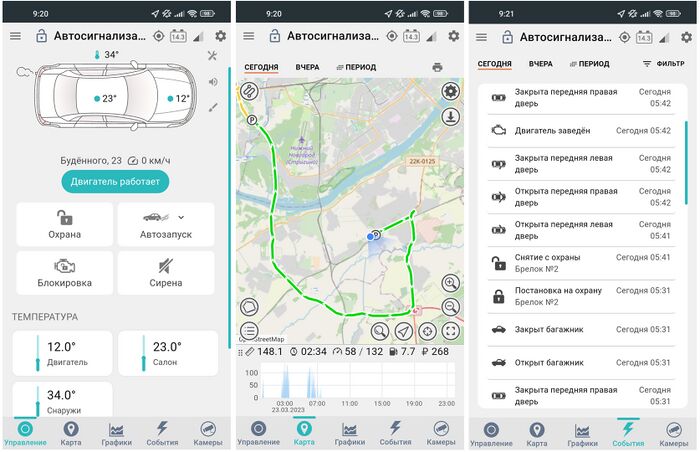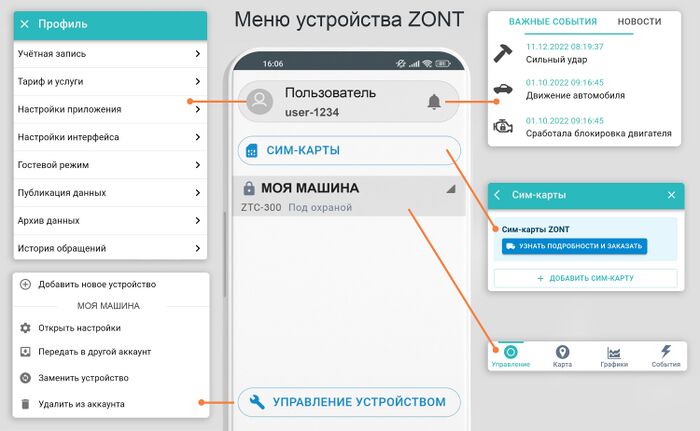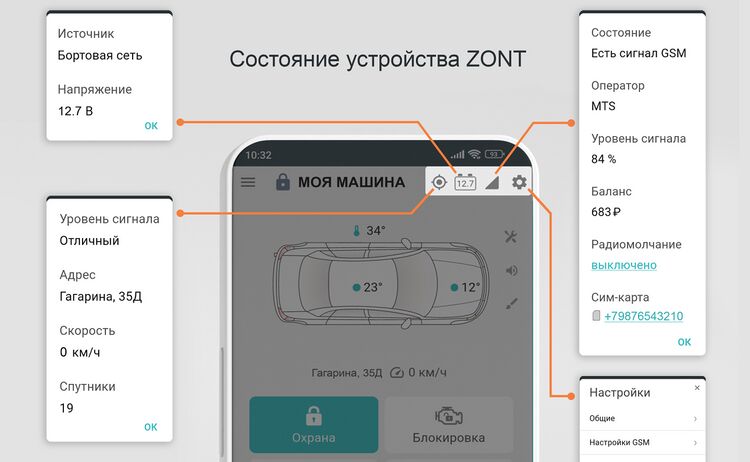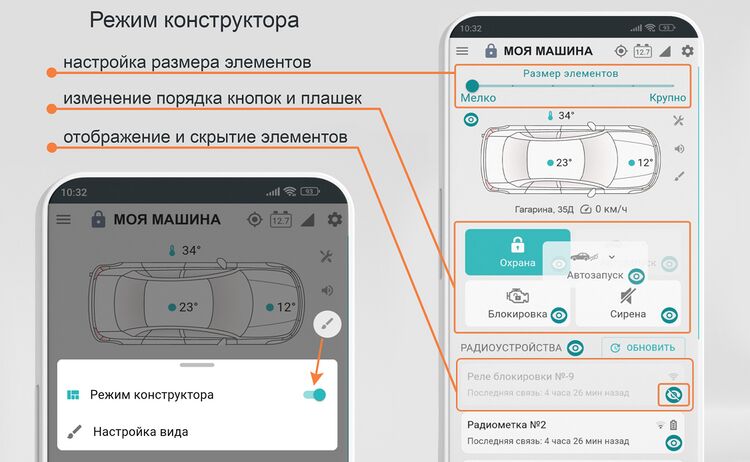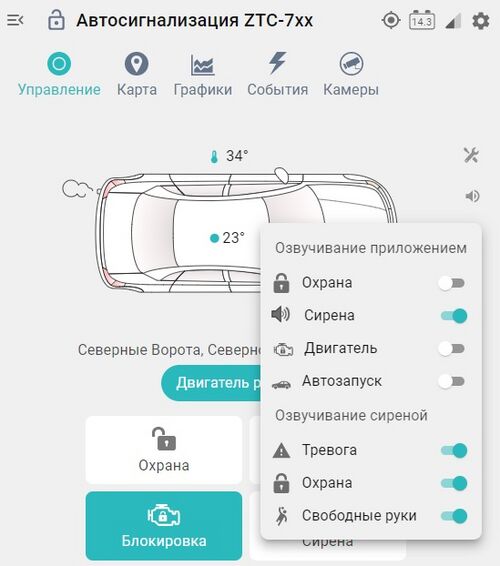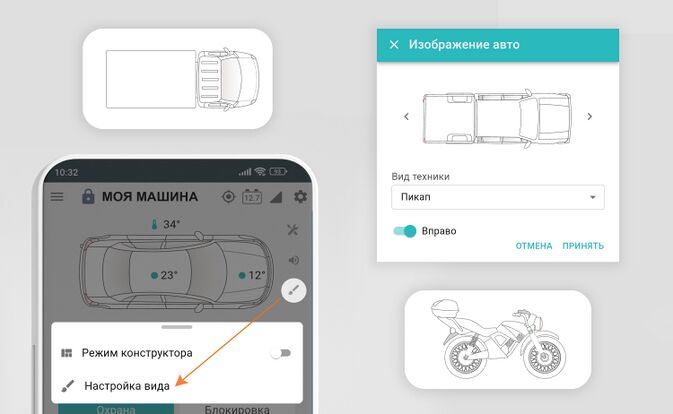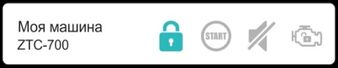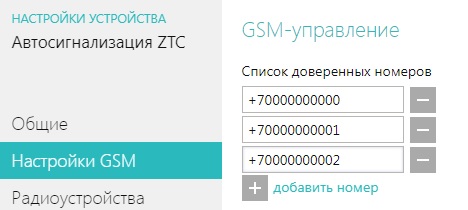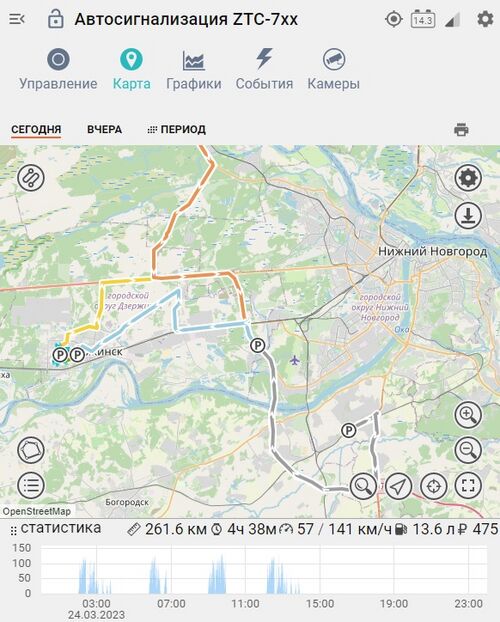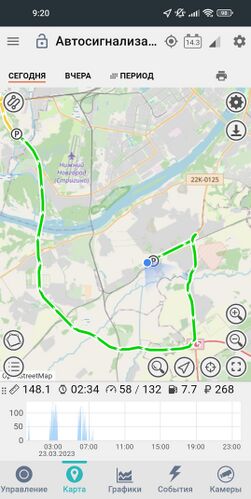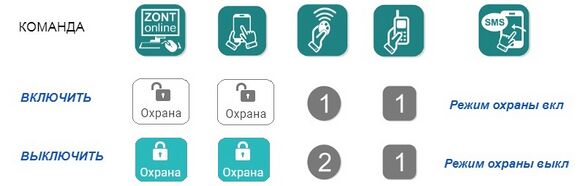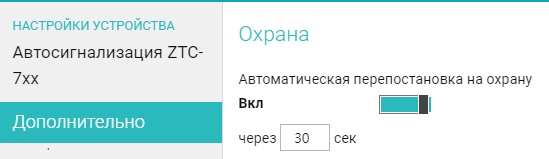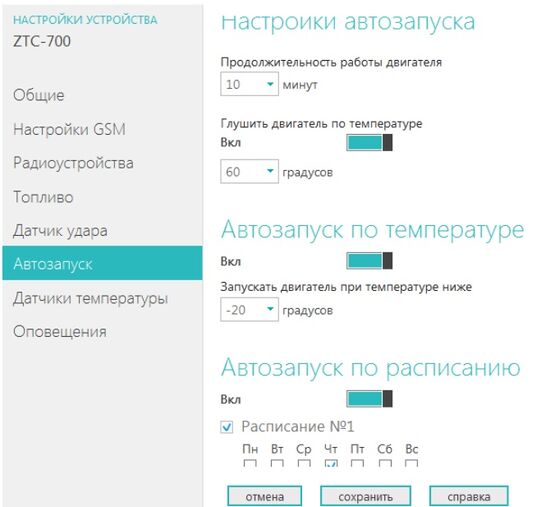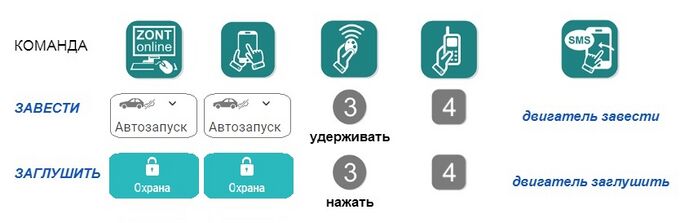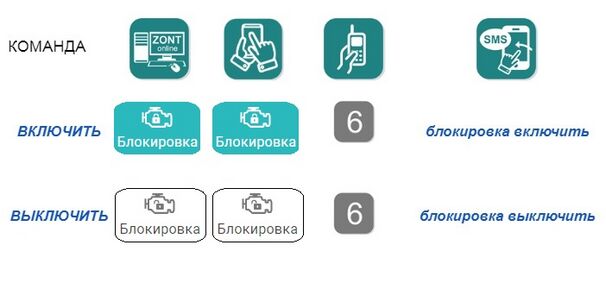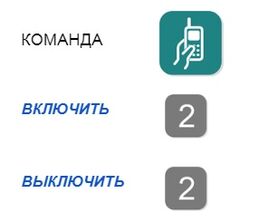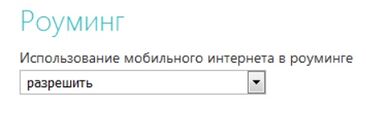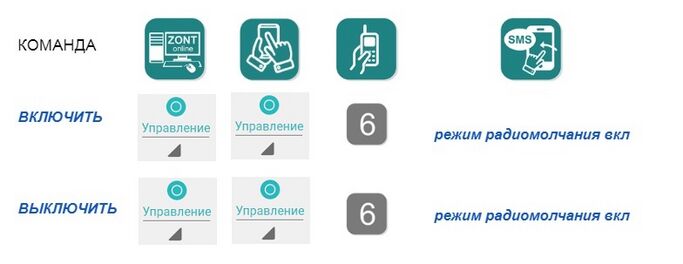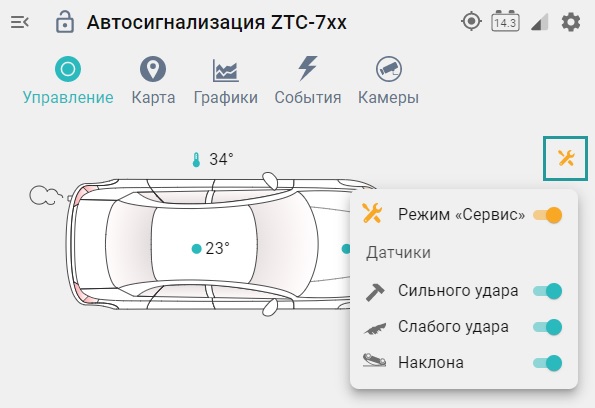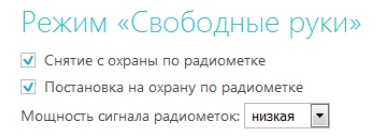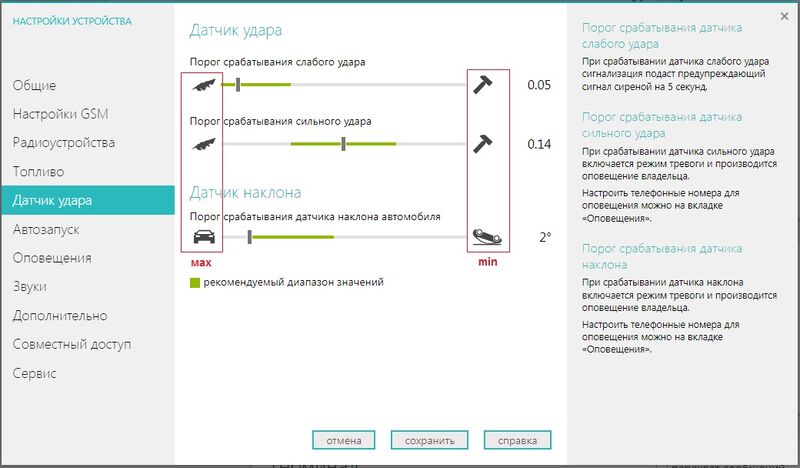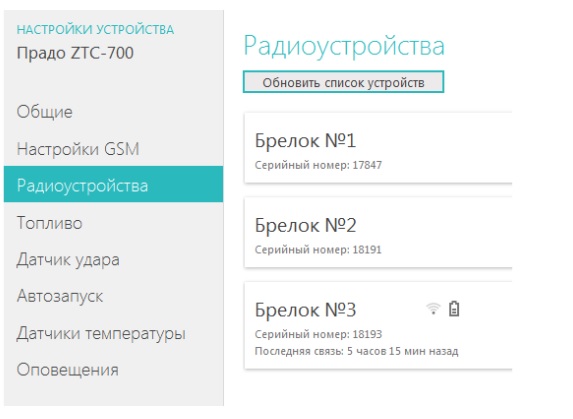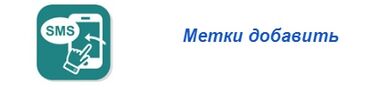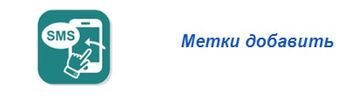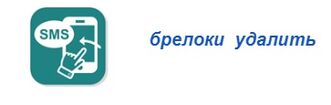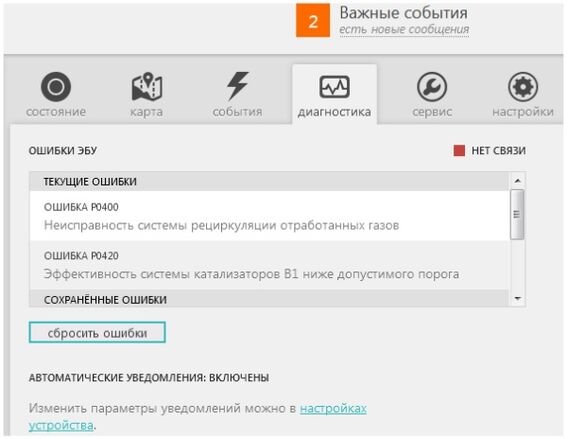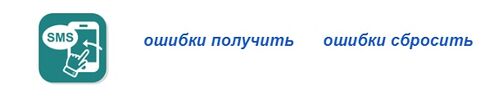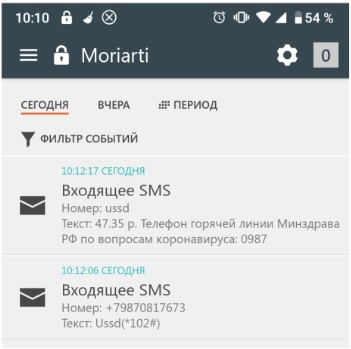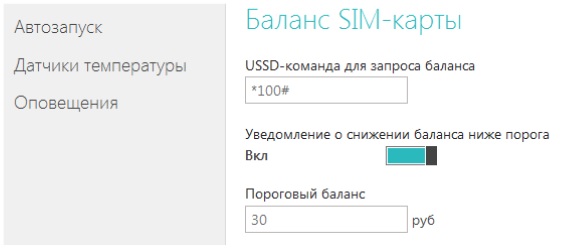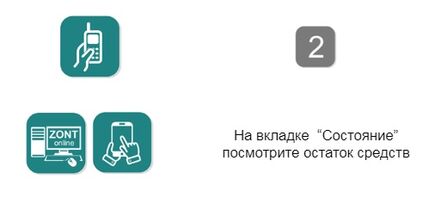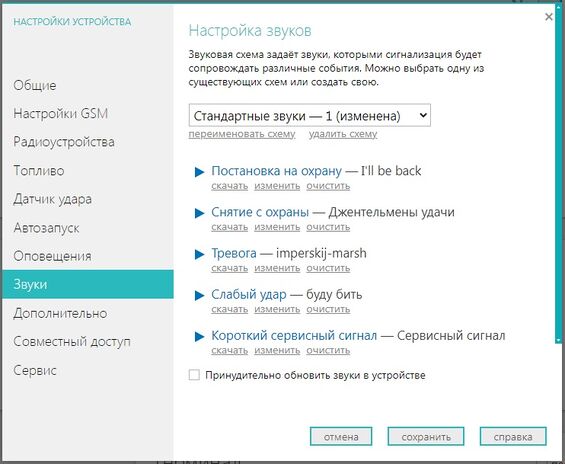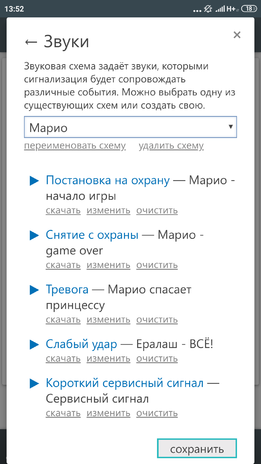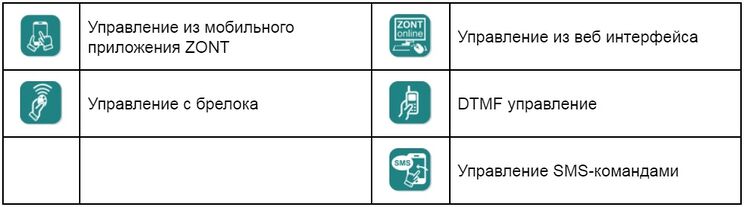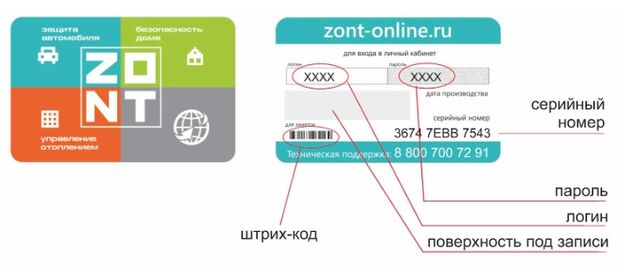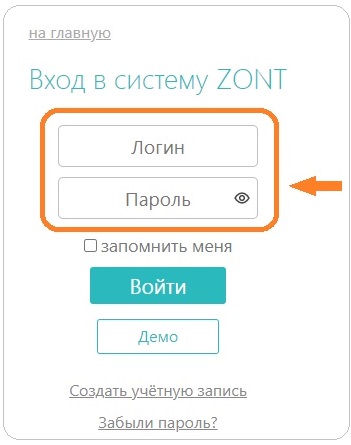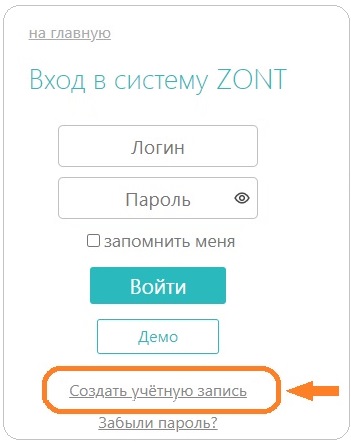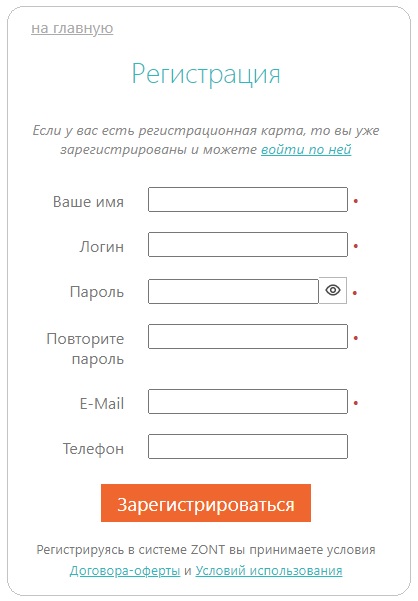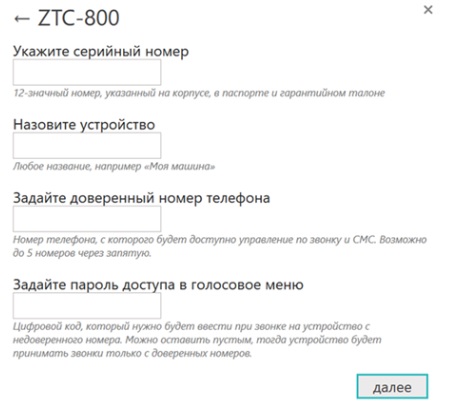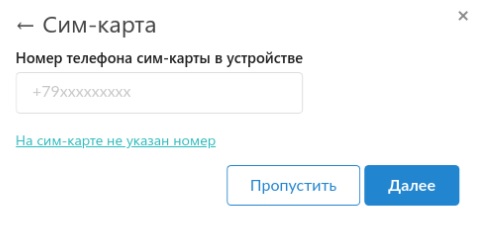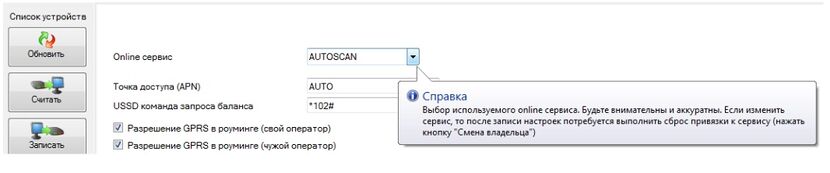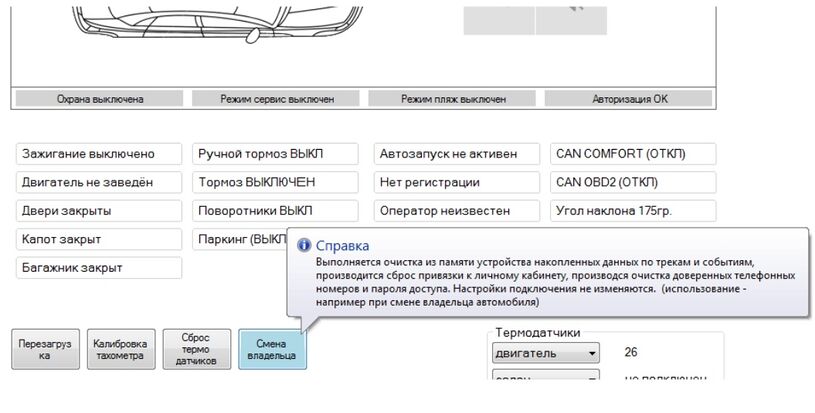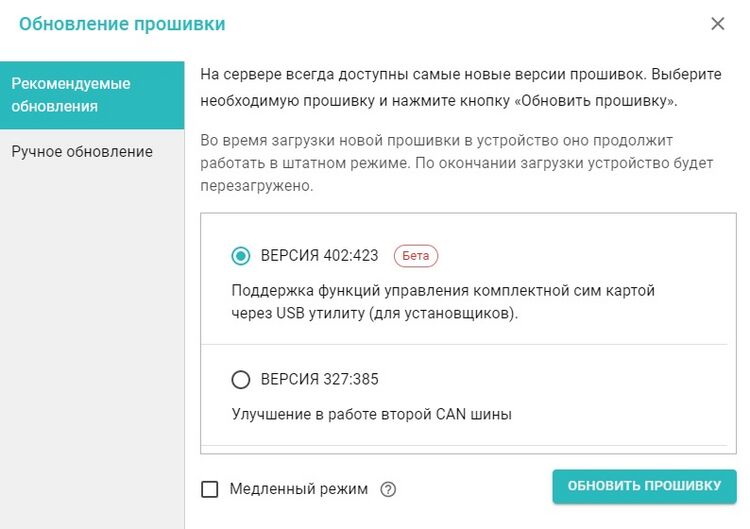Инструкция по эксплуатации ZONT ZTC: различия между версиями
Материал из Библиотека
Микро Лайн
Admin (обсуждение | вклад) |
Admin (обсуждение | вклад) Нет описания правки |
||
| (не показано 96 промежуточных версий этого же участника) | |||
| Строка 1: | Строка 1: | ||
<span> | |||
<span id="BackToTop"></span> | |||
<div class="noprint" style="background-color:#0a488b; text-decoration: #ffffff; border-radius: 10px; position:fixed; bottom:3%; left:2%; padding:2px 20px; margin:0;"> | |||
[[#top|<font color="white"><big>Наверх</big></font>]] | |||
</div> | |||
=='''О технической документации'''== | =='''О технической документации'''== | ||
Обратите, пожалуйста, внимание на то, что полная техническая информация на устройства ZONT ZTC-200/300/700/800/900 состоит из трех документов | Обратите, пожалуйста, внимание на то, что полная техническая информация на устройства ZONT ZTC-200/300/700/800/900 состоит из трех документов "Паспорт изделия" ([[Паспорт ZONT ZTC]]), "Руководства по монтажу и настройке" ([[Инструкция по установке ZONT ZTC]]) и "Руководства пользователя" ([[Инструкция по эксплуатации ZONT ZTC|Инструкция по эксплуатации ZONT ZTC]]). Эти документы могут распространяться через различные источники информации по отдельности и каждый в отдельности не предоставляет полной информации об устройстве. | ||
Полные тексты документов предназначенные для публичного использования также размещены на сайте производителя в разделе "[https://zont.online/manual Поддержка. Техническая документация]".<br /> | |||
=='''О документе'''== | =='''О документе'''== | ||
| Строка 11: | Строка 17: | ||
Если Вы обнаружили ошибки и/или неточности – отправьте, пожалуйста, описание проблемы с указанием страницы документа на e-mail: [Mailto:support@microline.ru support@microline.ru]. | Если Вы обнаружили ошибки и/или неточности – отправьте, пожалуйста, описание проблемы с указанием страницы документа на e-mail: [Mailto:support@microline.ru support@microline.ru]. | ||
Актуальная версия документа доступна на сайте производителя [http://zont | Актуальная версия документа также доступна на сайте производителя [http://zont.online/ zont.online] в разделе "[https://zont.online/manual Поддержка. Техническая документация]". Документ доступен для чтения и скачивания в формате Google Docs. | ||
'''''Примечание'':''' Всегда проверяйте актуальность той редакции (версии) документа, которым пользуетесь, перед выполнением настроек устройства. Номер редакции документа указывается в названии файла, в коде документа (последние две цифры) на титульном листе и в нижнем колонтитуле. | '''''Примечание'':''' Всегда проверяйте актуальность той редакции (версии) документа, которым пользуетесь, перед выполнением настроек устройства. Номер редакции документа указывается в названии файла, в коде документа (последние две цифры) на титульном листе и в нижнем колонтитуле. | ||
=='''Об устройстве'''== | =='''Об устройстве'''== | ||
Автомобильная спутниковая противоугонная охранно-поисковая система ZONT, далее в тексте Система, | Автомобильная спутниковая противоугонная охранно-поисковая система ZONT, далее в тексте Система, является технически сложным устройством, подключаемым к цепям автомобиля, связанным с работой двигателя и влияющей на безопасность использования автомобиля. | ||
Помните, автомобиль является источником повышенной опасности. '''Раздел 12.8 | Помните, автомобиль является источником повышенной опасности. '''Раздел 12.8. правил дорожного движения''' гласит: «Водитель может покидать свое место или оставлять транспортное средство, если им приняты необходимые меры, исключающие самопроизвольное движение транспортного средства или использование его в отсутствие водителя». | ||
| Строка 34: | Строка 41: | ||
'''ВНИМАНИЕ!!!''' Для эксплуатации системы требуется SIM-карта любого оператора. При этом,услуги GPRS/SMS/USSD/Голосовая связь должны быть подключены, а баланс лицевого счета должен быть больше нуля. | '''ВНИМАНИЕ!!!''' Для эксплуатации системы требуется SIM-карта любого оператора. При этом, услуги GPRS/SMS/USSD/Голосовая связь должны быть подключены, а баланс лицевого счета должен быть больше нуля. | ||
| Строка 40: | Строка 47: | ||
'''''Примечание:''''' В комплект входит SIM-карта ориентированная на работу с телематическим оборудованием сервиса ZONT. | '''''Примечание:''''' В комплект входит SIM-карта, ориентированная на работу с телематическим оборудованием сервиса ZONT. | ||
===<font color=#1c7474>Назначение Системы</font>=== | ===<font color="#1c7474">Назначение Системы</font>=== | ||
Системы ZONT ZTC-200, ZTC-300, ZTC-700, ZTC-800 ZTC-900 и их модификации | Системы ZONT ZTC-200, ZTC-300, ZTC-700, ZTC-800 ZTC-900 и их модификации это спутниковые телематические противоугонные охранно-поисковые системы, предназначенные для мониторинга, управления и диагностики систем автомобиля с целью обеспечения сохранности автомобиля, противодействия угону и несанкционированному доступу в автомобиль, а также для осуществления других функций, позволяющих более комфортно пользоваться автомобилем. | ||
Системы предназначены для установки на легковые автомобили, внедорожники и легкие грузовики. | Системы предназначены для установки на легковые автомобили, внедорожники и легкие грузовики. | ||
*'''Дистанционный онлайн контроль, управление и настройка''' противоугонной системы автомобиля осуществляется посредством [[Онлайн-сервис ZONT|онлайн-сервиса ZONT]] - [https://zont-online.ru/login (zont | ===<font color="#1c7474">Основные функции Системы</font>=== | ||
*'''Дистанционный онлайн контроль, управление и настройка''' противоугонной системы автомобиля осуществляется посредством [[Онлайн-сервис ZONT|онлайн-сервиса ZONT]] - [https://zont-online.ru/login (my.zont.online]) доступного из: - веб-браузера на персональном компьютере или смартфоне, планшете; - приложения ZONT для мобильных устройств (смартфона, планшета) на платформе [https://apps.apple.com/ru/app/zont/id605281976?ign-mpt=uo%3D4 iOS] / [https://play.google.com/store/apps/details?id=com.microline.zont Android]. | |||
*'''История событий.''' Онлайн-сервис бесплатно хранит информацию о любых событиях, происходящих с автомобилем и Системой в | *'''История событий.''' Онлайн-сервис бесплатно хранит информацию о любых событиях, происходящих с автомобилем и Системой в течение 3-х месяцев. | ||
*'''Контроль местоположения автомобиля и запись треков его передвижения''' с использованием GPS/GLONASS модуля. GPS/GLONASS модуль определяет и отображает координаты автомобиля в режиме реального времени. Телематический онлайн-сервис Системы позволяет формировать статистические отчеты об эксплуатации автомобиля за любой промежуток времени с информацией о пробеге, времени в пути, средней и максимальной скорости, расходе топлива, затратах и т.д. | *'''Контроль местоположения автомобиля и запись треков его передвижения''' с использованием GPS/GLONASS модуля. GPS/GLONASS модуль определяет и отображает координаты автомобиля в режиме реального времени. Телематический онлайн-сервис Системы позволяет формировать статистические отчеты об эксплуатации автомобиля за любой промежуток времени с информацией о пробеге, времени в пути, средней и максимальной скорости, расходе топлива, затратах и т.д. | ||
*'''Индивидуальные сервисные решения''' | *'''Индивидуальные сервисные решения.''' Аппаратная платформа и гибкое ПО системы ZONT позволяют реализовать различные индивидуальные решения: заменить замок зажигания на кнопку «Старт/Стоп», реализовать функцию Keyless Go, выполнить индивидуальную настройку складывания зеркал и подъема стекол, включать «вежливую» подсветку при поиске автомобиля на стоянке и многое другое. | ||
*'''Активная защита.''' Телематический сервер Системы ZONT постоянно контролирует качество сигнала GSM в месте нахождения автомобиля и наличие связи с сервером. В случае пропадания связи или | *'''Активная защита.''' Телематический сервер Системы ZONT постоянно контролирует качество сигнала GSM в месте нахождения автомобиля и наличие связи с сервером. В случае пропадания связи или глушения сигнала, сервер автоматически отправляет владельцу автомобиля сигнал тревоги. | ||
*'''Диалоговый код управления с индивидуальными ключами шифрования.''' Радиометка и базовый блок Системы обмениваются запросами идентификации в шифрованном виде. Система проводит криптографическое преобразование пакета передаваемых данных. Только при совпадении полученных результатов, собственного и полученного от Радиометки кода, Система снимается с охраны. | *'''Диалоговый код управления с индивидуальными ключами шифрования.''' Радиометка и базовый блок Системы обмениваются запросами идентификации в шифрованном виде. Система проводит криптографическое преобразование пакета передаваемых данных. Только при совпадении полученных результатов, собственного и полученного от Радиометки кода, Система снимается с охраны. | ||
*'''Дополнительная PIN-кодовая авторизация.''' Система предусматривает возможность реализации функции вторичной авторизации владельца. Начало движения возможно только после ввода индивидуального (настраиваемого) PIN-кода, который представляет собой набор цифр без нулей с числом разрядов от 2-х до 4-х. Код вводится с помощью кнопки. | *'''Дополнительная PIN-кодовая авторизация.''' Система предусматривает возможность реализации функции вторичной авторизации владельца. Начало движения возможно только после ввода индивидуального (настраиваемого) PIN-кода, который представляет собой набор цифр без нулей с числом разрядов от 2-х до 4-х. Код вводится с помощью кнопки. | ||
*'''Два типа блокировки - блокировка передвижения и блокировка запуска''' | *'''Два типа блокировки - блокировка передвижения и блокировка запуска''' | ||
*'''Индивидуальные алгоритмы блокировок .''' Наряду с блокировкой цепей зажигания, стартера и бензонасоса в системе предусмотрена возможность блокировки двигателя с разными алгоритмами и типами подключения, | *'''Индивидуальные алгоритмы блокировок.''' Наряду с блокировкой цепей зажигания, стартера и бензонасоса в системе предусмотрена возможность блокировки двигателя с разными алгоритмами и типами подключения, например, блокировка датчиков и исполнительных устройств, расположенных под капотом охраняемого автомобиля: обрыв цепи главного реле и/или форсунок, или шунтирование датчиков КВ (положения коленчатого вала) и/или РВ (датчик положения распределительного вала). | ||
*'''Безопасная блокировка в движении.''' Режим блокировки в движении не будет активирован Системой до тех пор пока автомобиль движется со скоростью выше 40 км/час. | *'''Безопасная блокировка в движении.''' Режим блокировки в движении не будет активирован Системой до тех пор пока автомобиль движется со скоростью выше 40 км/час. | ||
*'''Интеллектуальный автозапуск.''' Система ZONT позволяет осуществлять дистанционный автозапуск двигателя по температуре, по времени, через заданный интервал, по расписанию, с использованием или без использования предпускового подогревателя. | *'''Интеллектуальный автозапуск.''' Система ZONT позволяет осуществлять дистанционный автозапуск двигателя по температуре, по времени, через заданный интервал, по расписанию, с использованием или без использования предпускового подогревателя. | ||
*'''Блокировка штатного радиоканала.''' Система предусматривает защиту автомобиля с бесключевым доступом (Keyless Go) от вскрытия с помощью усилителя сигнала смарт-ключа (Smart Key). Штатный радиоканал автомобиля может быть заблокирован, если сигнал от смарт-ключа поступит без сигнала от радиометки ZONT. Замки дверей автомобиля в этом случае не откроются и доступ в автомобиль для угонщика будет невозможен. | *'''Блокировка штатного радиоканала.''' Система предусматривает защиту автомобиля с бесключевым доступом (Keyless Go) от вскрытия с помощью усилителя сигнала смарт-ключа (Smart Key). Штатный радиоканал автомобиля может быть заблокирован, если сигнал от смарт-ключа поступит без сигнала от радиометки ZONT. Замки дверей автомобиля в этом случае не откроются, и доступ в автомобиль для угонщика будет невозможен. | ||
*'''Авторизация по метке.''' Используется несканируемый диалоговый код. Управление охраной автомобиля штатным брелоком с надежной дополнительной авторизацией по радиометке. С этой функцией владелец может продолжать пользоваться штатным ключом своего автомобиля. | *'''Авторизация по метке.''' Используется несканируемый диалоговый код. Управление охраной автомобиля штатным брелоком с надежной дополнительной авторизацией по радиометке. С этой функцией владелец может продолжать пользоваться штатным ключом своего автомобиля. | ||
*'''Функция | *'''Функция "Свободные руки"''' (Hands Free) позволяет открывать центральный замок автомобиля и переводить Систему в режим "Снят с охраны" при приближении к автомобилю, а также закрывать центральный замок автомобиля и включать режим "Охрана" при удалении от автомобиля на несколько метров. | ||
*'''Диагностика двигателя.''' Ошибки возникающие в системе управления двигателем (ЭСУД) автомобиля регистрируются в Системе. Код ошибки может быть расшифрован. Ошибки можно дистанционно сбросить в онлайн-сервисе (только для моделей ZTC-300, ZTC-700N, ZTC-720, ZTC-720i, ZTC-720 Slave, ZTC-720i , ZTC-800, ZTC-800L, ZTC-900). | *'''Диагностика двигателя.''' Ошибки возникающие в системе управления двигателем (ЭСУД) автомобиля регистрируются в Системе. Код ошибки может быть расшифрован. Ошибки можно дистанционно сбросить в онлайн-сервисе (только для моделей ZTC-300, ZTC-700N, ZTC-730, ZTC-720, ZTC-720i, ZTC-720 Slave, ZTC-720i, ZTC-800, ZTC-800L, ZTC-900). | ||
*'''Прослушивание аудио обстановки в салоне''' (с помощью встроенного микрофона); | *'''Прослушивание аудио обстановки в салоне''' (с помощью встроенного микрофона); | ||
*'''Управление фотокамерой''' (только для моделей ZTC-720, ZTC-720i, ZTC-720 Slave). | *'''Управление фотокамерой''' (только для моделей ZTC-720, ZTC-720i, ZTC-720 Slave). | ||
*'''Использование голосовой сирены.''' Систему можно доукомплектовать сиреной с нестандартным набором сигналов и звуков (голосовой сиреной). Владелец автомобиля также имеет возможность самостоятельно записать индивидуальные сигналы тревоги, мелодии или наговорить сообщение своим голосом. (Только с моделями ZTC-700N, ZTC-710, ZTC-720, ZTC-720i, ZTC-720 Slave, ZTC-800, ZTC-900). | *'''Использование голосовой сирены / голосового модуля.''' Систему можно доукомплектовать сиреной с нестандартным набором сигналов и звуков (голосовой сиреной) или [https://zont.online/product/golosovoj-modul/ голосовым модулем]. Владелец автомобиля также имеет возможность самостоятельно записать индивидуальные сигналы тревоги, мелодии или наговорить сообщение своим голосом. (Только с моделями ZTC-300, ZTC-700N, ZTC-730, ZTC-710, ZTC-720, ZTC-720i, ZTC-720 Slave, ZTC-800, ZTC-900). | ||
=='''[[Онлайн-сервис ZONT]]'''== | =='''[[Онлайн-сервис ZONT]]'''== | ||
| Строка 75: | Строка 83: | ||
Используя бесплатный онлайн-сервис ZONT Вы своевременно удаленно получаете информацию о предельных параметрах или аварийных ситуациях инженерных систем одного или нескольких Ваших объектов, тревожные сигналы систем безопасности, местоположение и другие параметры автомобилей на которых установлены устройства ZONT. | Используя бесплатный онлайн-сервис ZONT, Вы своевременно удаленно получаете информацию о предельных параметрах или аварийных ситуациях инженерных систем одного или нескольких Ваших объектов, тревожные сигналы систем безопасности, местоположение и другие параметры автомобилей, на которых установлены устройства ZONT. | ||
| Строка 81: | Строка 89: | ||
В веб-браузере доступны все без исключения функции онлайн-сервиса ZONT. | В веб-браузере доступны все без исключения функции онлайн-сервиса ZONT. | ||
=='''Мобильное | |||
=='''Мобильное приложение ZONT'''== | |||
Приложение разработано для работы с онлайн-сервисом ZONT на мобильных устройствах (смартфонах, планшетах) на платформе '''iOS''' и '''Android'''. Приложение бесплатное, установить можно из [https://itunes.apple.com/ru/app/zont/id605281976?mt=8&ign-mpt=uo%3D4 App Store] или [https://play.google.com/store/apps/details?id=com.microline.zont Google Play]. | Приложение разработано для работы с онлайн-сервисом ZONT на мобильных устройствах (смартфонах, планшетах) на платформе '''iOS''' и '''Android'''. Приложение бесплатное, установить можно из [https://itunes.apple.com/ru/app/zont/id605281976?mt=8&ign-mpt=uo%3D4 App Store] или [https://play.google.com/store/apps/details?id=com.microline.zont Google Play]. | ||
| Строка 88: | Строка 97: | ||
[[Файл:ZONT ZTC в мобильном приложении.jpg|700x700пкс]] | [[Файл:ZONT ZTC в мобильном приложении.jpg|700x700пкс]] | ||
< | |||
===<font color=#1c7474>Виджет ZONT</font>=== | |||
===<font color="#1c7474">Раздел МЕНЮ</font>=== | |||
Меню приложения со списком устройств находится под кнопкой « '''≡''' »: | |||
*'''''Настройки профиля''''' открываются при нажатии на имя Пользователя, здесь имеются данные об учётной записи и тарифе, доступен выбор темы приложения и установка гостевого режима и др. | |||
*'''''Важные события и новости''''' хранятся под иконкой с колокольчиком. | |||
*'''''Сим-карты''''' - кнопка с соответствующим разделом, в котором можно управлять SIM-картами или заказать новую. | |||
*'''''Управление устройством''''' содержит список действий. Отсюда можно перейти в настройки, добавить новое устройство, передать автосигнализацию в другой аккаунт, заменить или удалить. | |||
[[Файл:Меню устройства ZONT ZTC.jpg|700px]] | |||
===<font color="#1c7474">Вкладка УПРАВЛЕНИЕ</font>=== | |||
Основная вкладка системы, на которой отображаются: | |||
*параметры состояния устройства; | |||
*внешний вид транспортного средства и значения всех имеющихся датчиков температуры; | |||
*кнопки "Охрана", "Блокировка", "Автозапуск", "Сирена"; | |||
*список радиоустройств (при наличии). | |||
Обратите внимание, что параметры состояния устройства обозначают: местоположение, напряжение питания, сигнал GSM и доступ к разделу «Настройки». | |||
[[Файл:Состояние устройства ZONT ZTC.jpg|750px]] | |||
====<font color="#1c7474">Режим конструктора</font>==== | |||
"Режим конструктора" позволяет настроить внешний вид главного экрана: выбрать подходящий размер элементов с помощью ползунка, изменить порядок основных кнопок и радиоустройств, скрыть ненужные элементы. Войти в «Режим конструктора» можно нажатием на иконку с кистью. | |||
[[Файл:Режим конструктора.jpg|750px]] | |||
====<font color="#1c7474">Аудио озвучивание режимов Системы в мобильном приложении</font>==== | |||
В мобильном приложении можно включить озвучивание (краткие аудио фрагменты) постановки/снятия с охраны, включения сирены, запуска/глушения двигателя. Настройки этого режима доступны в мобильном приложении и веб-интерфейсе: | |||
[[Файл:Озвучивание режимов ZONT ZTC.jpg|500пкс]] | |||
====<font color="#1c7474">Внешний вид транспортного средства</font>==== | |||
У пользователей противоугонных систем ZONT есть возможность персонализировать образ своего транспортного средства в онлайн-сервисе и мобильном приложении ZONT. | |||
Изображение можно изменить на вкладке "'''Управление'''" через кнопку "'''Настройки вида'''" (иконка «кисточка»). | |||
[[Файл:Настройки вида тс.jpg|673x673px]] | |||
Также отдельно вынесена кнопка "Режим сервиса и настройка датчиков". | |||
===<font color="#1c7474">Вкладка КАРТА</font>=== | |||
На вкладке "КАРТА" отображаются треки поездок с указанием адресов, километража и скорости за конкретный день или выбранные период. | |||
===<font color="#1c7474">Вкладка ГРАФИКИ</font>=== | |||
На вкладке "ГРАФИКИ" выводятся изображения основных показателей - температура, скорость, напряжение питания. | |||
===<font color="#1c7474">Вкладка СОБЫТИЯ</font>=== | |||
Вкладка "СОБЫТИЯ" представляет собой журнал событий в виде записей: автозапуск двигателя, открытие и закрытие дверей, включение и выключение зажигания и др. | |||
===<font color="#1c7474">Виджет ZONT</font>=== | |||
Виджет располагается в шторке уведомлений смартфона. Он позволяет оперативно управлять Системой и отображает её актуальное состояние. | Виджет располагается в шторке уведомлений смартфона. Он позволяет оперативно управлять Системой и отображает её актуальное состояние. | ||
| Строка 100: | Строка 169: | ||
*Снятие и постановка на охрану; | *Снятие и постановка на охрану; | ||
*Автозапуск (в том числе запуск предпускового подогревателя) и глушение двигателя; | *Автозапуск (в том числе запуск предпускового подогревателя) и глушение двигателя; | ||
*Включение сирены | *Включение сирены и световой сигнализации; | ||
*Блокировку двигателя. | *Блокировку двигателя. | ||
| Строка 107: | Строка 176: | ||
*Откройте приложение ZONT на своем мобильном устройстве; | *Откройте приложение ZONT на своем мобильном устройстве; | ||
*Нажмите кнопку ≡ "'''меню'''" (в левом верхнем углу экрана мобильного устройства), выберите "'''Настройки приложения'''"; | *Нажмите кнопку ≡ "'''меню'''" (в левом верхнем углу экрана мобильного устройства), выберите "'''Настройки приложения'''"; | ||
*В списке "'''Виджеты'''" из предлагаемого списка выберите устройство для которого будет включен виджет. | *В списке "'''Виджеты'''" из предлагаемого списка выберите устройство для которого будет включен виджет. | ||
=='''Радиобрелок и радиометка'''== | =='''Радиобрелок и радиометка'''== | ||
===<font color=#1c7474>Функциональные возможности</font>=== | ===<font color="#1c7474">Функциональные возможности</font>=== | ||
'''Радиобрелок''' (только для Системам с поддержкой радиоканала): | '''Радиобрелок''' (только для Системам с поддержкой радиоканала): | ||
| Строка 140: | Строка 196: | ||
'''Радиометка | '''Радиометка''' (только для Системам с поддержкой радиоканала): | ||
*запрет запуска двигателя при отсутствии метки; | *запрет запуска двигателя при отсутствии метки; | ||
| Строка 150: | Строка 206: | ||
[[Файл:Радиометка МЛ-08 для инструкции.jpg]] | [[Файл:Радиометка МЛ-08 для инструкции.jpg]] | ||
===<font color=#1c7474>Технические характеристики</font>=== | |||
===<font color="#1c7474">Технические характеристики</font>=== | |||
{| class="wikitable" | {| class="wikitable" | ||
| | | | ||
Рабочая частота | |||
| | | | ||
2,4 GHz; | |||
|- | |- | ||
| | | | ||
Радиус действия | |||
| | | | ||
до 50 m в прямой видимости; | |||
|- | |- | ||
| | | | ||
Мощность передачи | |||
| | | | ||
1mW; | |||
|- | |- | ||
| | | | ||
Чувствительность приема | |||
| | | | ||
100 dBm; | |||
|- | |- | ||
| | | | ||
Скорость передачи | |||
| | | | ||
50 kbps; | |||
|- | |- | ||
| | | | ||
Диалоговый код с шифрованием AES128 | |||
| | | | ||
есть; | |||
|- | |- | ||
| | | | ||
Защита кнопок от случайного нажатия | |||
| | | | ||
есть; | |||
|- | |- | ||
| | | | ||
Время работы от элемента питания | |||
| | | | ||
до 12 месяцев. | |||
|} | |} | ||
'''''Примечание:''''' В моделях [[ZTC-200]] и [[ZTC-300]] радиобрелок и радиометка не могут быть использованы. | '''''Примечание:''''' В моделях ZTC-900, [[ZTC-200]] и [[ZTC-300]] радиобрелок и радиометка не могут быть использованы. | ||
===<font color=#1c7474>BLE (Bluetooth low energy)</font>=== | ===<font color="#1c7474">BLE (Bluetooth low energy)</font>=== | ||
Только для систем с поддержкой функции BLE. | Только для систем с поддержкой функции BLE. | ||
| Строка 212: | Строка 268: | ||
Системой ZONT можно управлять с мобильных или стационарных телефонов посредством голосового меню (DTMF-управление) или SMS-командами. Для этого нужно создать список доверенных номеров в личном кабинете онлайн-сервиса. Память Системы рассчитана на хранение 5-ти доверенных номеров. | Системой ZONT можно управлять с мобильных или стационарных телефонов посредством голосового меню (DTMF-управление) или SMS-командами. Для этого нужно создать список доверенных номеров в личном кабинете онлайн-сервиса. Память Системы рассчитана на хранение 5-ти доверенных номеров. | ||
===<font color=#1c7474>Настройка доверенных номеров и пароля доступа</font>=== | |||
===<font color="#1c7474">Настройка доверенных номеров и пароля доступа</font>=== | |||
Введите доверенные номера, впишите пароль доступа и выполните другие настройки в меню "'''Настройки'''" / "'''Настройки GSM'''" онлайн-сервиса. | Введите доверенные номера, впишите пароль доступа и выполните другие настройки в меню "'''Настройки'''" / "'''Настройки GSM'''" онлайн-сервиса. | ||
[[Файл:Доверенные номера ZONT ZTC.jpg]] | [[Файл:Доверенные номера ZONT ZTC.jpg]] | ||
===<font color=#1c7474>Голосовое меню (DTMF-управление)</font>=== | |||
===<font color="#1c7474">Голосовое меню (DTMF-управление)</font>=== | |||
Голосовое меню доступно при дозвоне на телефонный номер SIM-карты, установленной в базовый блок Системы. При дозвоне предоставляется информация о состоянии Системы и доступно управление режимами Системы: снятие / постановка на охрану, включение автозапуска, блокировки и др. функции. | Голосовое меню доступно при дозвоне на телефонный номер SIM-карты, установленной в базовый блок Системы. При дозвоне предоставляется информация о состоянии Системы и доступно управление режимами Системы: снятие / постановка на охрану, включение автозапуска, блокировки и др. функции. | ||
| Строка 259: | Строка 317: | ||
|} | |} | ||
===<font color=#1c7474>SMS-управление</font>=== | |||
===<font color="#1c7474">SMS-управление</font>=== | |||
Системой можно управлять с помощью SMS-команд. Выполнение команды подтверждается ответным SMS-сообщением. | Системой можно управлять с помощью SMS-команд. Выполнение команды подтверждается ответным SMS-сообщением. | ||
Текст SMS-команды вводится с пробелом между словами. Регистр при вводе можно не учитывать. Команды '''''включить''''' и '''''вкл''''', а также '''''выключить''''' и '''''выкл''''' воспринимаются Системой одинаково и можно писать сокращенно. Кроме того Система одинаково воспринимает команду со словом '''''брелки''''' и '''''брелОки.''''' | Текст SMS-команды вводится с пробелом между словами. Регистр при вводе можно не учитывать. Команды '''''включить''''' и '''''вкл''''', а также '''''выключить''''' и '''''выкл''''' воспринимаются Системой одинаково и можно писать сокращенно. Кроме того, Система одинаково воспринимает команду со словом '''''брелки''''' и '''''брелОки.''''' | ||
При отправке команды с номера телефона не входящего в список доверенных номеров, перед текстом команды необходимо ввести пароль доступа. | При отправке команды с номера телефона не входящего в список доверенных номеров, перед текстом команды необходимо ввести пароль доступа. | ||
| Строка 286: | Строка 345: | ||
|- | |- | ||
|'''''Двигатель завести''''' | |'''''Двигатель завести''''' | ||
|Однократный пуск двигателя. Двигатель заводится на время, | |Однократный пуск двигателя. Двигатель заводится на время, указанное в настройках автозапуска. | ||
указанное в настройках автозапуска. | |||
|- | |- | ||
|'''''Двигатель заглушить''''' | |'''''Двигатель заглушить''''' | ||
| Строка 296: | Строка 353: | ||
|Включение автозапуска двигателя по температуре | |Включение автозапуска двигателя по температуре | ||
('''''хх''''' – отрицательная температура, знак | ('''''хх''''' – отрицательная температура, знак "минус" не указывается). | ||
|- | |- | ||
|'''''Автозапуск температура выкл''''' | |'''''Автозапуск температура выкл''''' | ||
| Строка 354: | Строка 411: | ||
|- | |- | ||
|'''''Брелок удалить N''''' | |'''''Брелок удалить N''''' | ||
|Удаление одного брелка по номеру. (где N - порядковый номер радиоустройства, | |Удаление одного брелка по номеру. (где N - порядковый номер радиоустройства, присвоенный ему в веб-сервисе ZONT.) | ||
присвоенный | |||
|- | |- | ||
|'''''APN?''''' | |'''''APN?''''' | ||
| Строка 373: | Строка 428: | ||
|Сброс привязки Системы к личному кабинету и сброс телефонных номеров пользователей. | |Сброс привязки Системы к личному кабинету и сброс телефонных номеров пользователей. | ||
''Примечание:''Настройки подключения к автомобилю при этом не меняются. | ''Примечание:'' Настройки подключения к автомобилю при этом не меняются. | ||
|- | |- | ||
|'''''Бесшумный режим''''' | |'''''Бесшумный режим''''' | ||
|Запрос на получение текущего состояния режима | |Запрос на получение текущего состояния режима "Бесшумный режим". | ||
|- | |- | ||
|'''''Бесшумный режим х''''' | |'''''Бесшумный режим х''''' | ||
| Строка 390: | Строка 445: | ||
|- | |- | ||
|'''''Запрет датчика удара''''' | |'''''Запрет датчика удара''''' | ||
|Запрос на получение текущего состояния режима | |Запрос на получение текущего состояния режима "Запрет датчика удара". | ||
|- | |- | ||
|'''''Запрет датчика удара х''''' | |'''''Запрет датчика удара х''''' | ||
|'''Х = 0''' Работа датчика удара разрешена; | |'''Х = 0''' Работа датчика удара разрешена; | ||
'''Х = 1''' Запрет срабатывания датчика | '''Х = 1''' Запрет срабатывания датчика сильного удара; | ||
'''Х = 2''' Запрет срабатывания датчика | '''Х = 2''' Запрет срабатывания датчика слабого удара; | ||
'''Х = 3''' Запрет срабатывания датчика слабого и сильного удара. | '''Х = 3''' Запрет срабатывания датчика слабого и сильного удара. | ||
| Строка 436: | Строка 491: | ||
Включение режима только при выключенной охране. | Включение режима только при выключенной охране. | ||
|} | |} | ||
===Режимы Системы ZONT=== | ===Режимы Системы ZONT=== | ||
===<font color=#1c7474>Определение местоположения и запись треков движения</font>=== | ===<font color="#1c7474">Определение местоположения и запись треков движения</font>=== | ||
GPS/GLONASS модуль позволяет Системе определять координаты текущего местоположения автомобиля и скорость его движения, а также записывать и хранить треки всех поездок. | GPS/GLONASS модуль позволяет Системе определять координаты текущего местоположения автомобиля и скорость его движения, а также записывать и хранить треки всех поездок. | ||
Система позволяет сформировать отчет за любой промежуток времени с информацией о пробеге, времени в пути, средней и максимальной скорости движения, расходе топлива и затратах на него. | Система позволяет сформировать отчет за любой промежуток времени с информацией о пробеге, времени в пути, средней и максимальной скорости движения, расходе топлива и затратах на него. | ||
Доступ к информации возможен из: | Доступ к информации возможен из: | ||
| Строка 448: | Строка 504: | ||
*личного кабинета онлайн-сервиса: | *личного кабинета онлайн-сервиса: | ||
[[Файл:Карта ZONT ZTC в онлайн-сервисе.jpg| | [[Файл:Карта ZONT ZTC в онлайн-сервисе.jpg|500пкс]] | ||
*мобильного приложения: | *мобильного приложения: | ||
| Строка 463: | Строка 519: | ||
где +79000000000 – номер телефона, на который необходимо отправить отчёт. | где +79000000000 – номер телефона, на который необходимо отправить отчёт. | ||
===<font color=#1c7474>Режим охраны</font>=== | ===<font color="#1c7474">Режим охраны</font>=== | ||
В режиме охраны Система контролирует следующие зоны и события: | В режиме охраны Система контролирует следующие зоны и события: | ||
*Открытие двери; | * Открытие двери; | ||
*Открытие капота; | * Открытие капота; | ||
*Открытие | * Открытие багажника; | ||
*Включение зажигания; | * Включение зажигания; | ||
*Нажатие на педаль тормоза ; | * Нажатие на педаль тормоза; | ||
*Напряжение бортовой сети; | * Напряжение бортовой сети; | ||
*Удар сильный / слабый; | * Удар сильный / слабый; | ||
*Наклон кузова автомобиля; | * Наклон кузова автомобиля; | ||
*Перемещение автомобиля; | * Перемещение автомобиля; | ||
*Глушение или отсутствие GSM сигнала; | * Глушение или отсутствие GSM сигнала; | ||
*Контроль дополнительных датчиков, установленных по выбору владельца. | * Контроль дополнительных датчиков, установленных по выбору владельца. | ||
При регистрации тревожного события вам будет отправлено оповещение в онлайн-сервисе, а также выполнен дозвон и/или отправлено SMS на телефонные номера в соответствии с заданными настройками. | При регистрации тревожного события вам будет отправлено оповещение в онлайн-сервисе, а также выполнен дозвон и/или отправлено SMS на телефонные номера в соответствии с заданными настройками. | ||
| Строка 486: | Строка 541: | ||
Если при включении режима охраны какой-либо датчик неисправен или находится в режиме | Если при включении режима охраны какой-либо датчик неисправен или находится в режиме “тревога” (открыта дверь, капот, багажник, неисправен концевой выключатель и т.п.) Система все равно включит режим охраны, но без контроля этого датчика. В качестве предупреждения о неисправности или невыполнении условия постановки на охрану, Система подаст 3 сигнала сирены, или оповестит голосовым сообщением при использовании голосовой сирены / [https://zont.online/product/golosovoj-modul/ голосового модуля]. После устранения неисправности (выполнения условий постановки на охрану), эта зона будет автоматически взята под охрану. | ||
====Включение и выключение режима охраны==== | ====Включение и выключение режима охраны==== | ||
[[Файл:Включение и выключение режима охраны.jpg|588x588пкс]] | [[Файл:Включение и выключение режима охраны.jpg|588x588пкс]] | ||
'''''Примечание:''''' Для постановки и снятия охраны с озвучкой сиреной необходимо короткое нажатие на кнопку брелока. Для тихой постановки и снятия с охраны с брелока необходимо нажать и удерживать соответствующую клавишу. | '''''Примечание:''''' Для постановки и снятия охраны с озвучкой сиреной необходимо короткое нажатие на кнопку брелока. Для тихой постановки и снятия с охраны с брелока необходимо нажать и удерживать соответствующую клавишу. | ||
====Перепостановка Системы на охрану==== | ====Перепостановка Системы на охрану==== | ||
Если после снятия с охраны ни одна из дверей автомобиля, капот или багажник не открывались, Система автоматически вновь встанет на охрану, если эта функция включена в настройках. | Если после снятия с охраны ни одна из дверей автомобиля, капот или багажник не открывались, Система автоматически вновь встанет на охрану, если эта функция включена в настройках. | ||
| Строка 501: | Строка 558: | ||
Заводские установки времени задержки составляют 30 сек. | Заводские установки времени задержки составляют 30 сек. | ||
====Режим охраны с работающим двигателем==== | ====Режим охраны с работающим двигателем==== | ||
Чтобы поставить Систему на охрану при работающем двигателе автомобиля, нужно активировать функцию автозапуска таким же образом, как это делается для включения автозапуска. Затем выйти из автомобиля, закрыть двери и после этого включить режим охраны. В этом случае двигатель автомобиля продолжит работу в | Чтобы поставить Систему на охрану при работающем двигателе автомобиля, нужно активировать функцию автозапуска таким же образом, как это делается для включения автозапуска. Затем выйти из автомобиля, закрыть двери и после этого включить режим охраны. В этом случае двигатель автомобиля продолжит работу в течение заданного в настройках времени. | ||
====Экстренное выключение режима охраны (PIN-код «Охрана»)==== | ====Экстренное выключение режима охраны (PIN-код «Охрана»)==== | ||
Выключение режима охраны и отключение всех блокировок в случае, когда обычным способом это сделать невозможно (в брелоке/метке села батарейка, нет GSM-сети и т.п) можно осуществить с помощью персонального PIN-кода - набора цифр без нулей с числом разрядов от 2 до 4-х, вводимых с помощью последовательности нажатий на «PIN-кнопку». Количество нажатий должно соответствовать каждой цифре вводимого кода, причем между вводом каждой цифры следует делать паузы. Каждое нажатие индицируется загоранием светодиода индикатора режима охраны. | Выключение режима охраны и отключение всех блокировок в случае, когда обычным способом это сделать невозможно (в брелоке/метке села батарейка, нет GSM-сети и т.п) можно осуществить с помощью персонального PIN-кода - набора цифр без нулей с числом разрядов от 2 до 4-х, вводимых с помощью последовательности нажатий на «PIN-кнопку». Количество нажатий должно соответствовать каждой цифре вводимого кода, причем между вводом каждой цифры следует делать паузы. Каждое нажатие индицируется загоранием светодиода индикатора режима охраны. | ||
| Строка 515: | Строка 574: | ||
«PIN-кнопку» экстренного выключения Системы необходимо подключить во время установки Системы на автомобиль. Это может быть дополнительный электрический выключатель, подключенный к свободному входу базового блока Системы, или любой штатный выключатель (например педаль тормоза), сигнал от которого будет использоваться для ввода PIN-кода «Охрана». | «PIN-кнопку» экстренного выключения Системы необходимо подключить во время установки Системы на автомобиль. Это может быть дополнительный электрический выключатель, подключенный к свободному входу базового блока Системы, или любой штатный выключатель (например педаль тормоза), сигнал от которого будет использоваться для ввода PIN-кода «Охрана». | ||
====Описание режимов работы светового индикатора==== | ====Описание режимов работы светового индикатора==== | ||
{| class="wikitable" | {| class="wikitable" | ||
| Строка 544: | Строка 604: | ||
|Индикация включенного режима сервис при включенном зажигании | |Индикация включенного режима сервис при включенном зажигании | ||
|} | |} | ||
'''ВНИМАНИЕ!!!''' Если Вам удается дистанционный запуск двигателя без выполнения условия «Программная | ===<font color="#1c7474">Автозапуск</font>=== | ||
'''ВНИМАНИЕ!!!''' Обязательным условием для автозапуска автомобилей с ручной коробкой передач является глушение двигателя самой Системой при постановке на охрану («Программная нейтраль»). | |||
'''ВНИМАНИЕ!!!''' Если Вам удается дистанционный запуск двигателя без выполнения условия «Программная нейтраль», значит подключение Системы или настройка автозапуска выполнены неправильно!!! | |||
''Автомобиль в этом случае эксплуатировать нельзя, т.к. это может привести к аварии и представляет опасность имуществу, здоровью и жизни!!!'' | ''Автомобиль в этом случае эксплуатировать нельзя, т.к. это может привести к аварии и представляет опасность имуществу, здоровью и жизни!!!'' | ||
====Подготовка автомобиля к автоматическому запуску двигателя==== | ====Подготовка автомобиля к автоматическому запуску двигателя==== | ||
'''"Программная нейтраль" - условия, выполнение которых необходимо для автозапуска двигателя автомобиля с ручной КПП:''' | '''"Программная нейтраль" - условия, выполнение которых необходимо для автозапуска двигателя автомобиля с ручной КПП:''' | ||
| Строка 567: | Строка 628: | ||
'''''Примечание:''''' Автозапуск может быть запрещён после неудачных попыток автозапуска, при открытом капоте или после серьезных тревожных событий (всех тревожных событий кроме тревожных сообщений от датчика удара, наклона и датчика дополнительно установленного пользователем. Разрешить автозапуск в этом случае можно выполнив постановку на охрану повторно. | '''''Примечание:''''' Автозапуск может быть запрещён после неудачных попыток автозапуска, при открытом капоте или после серьезных тревожных событий (всех тревожных событий кроме тревожных сообщений от датчика удара, наклона и датчика дополнительно установленного пользователем. Разрешить автозапуск в этом случае можно выполнив постановку на охрану повторно. | ||
====Настройка автозапуска==== | ====Настройка автозапуска==== | ||
Условия и параметры Автозапуска двигателя автомобиля настраиваются из личного кабинета онлайн-сервиса: меню | Условия и параметры Автозапуска двигателя автомобиля настраиваются из личного кабинета онлайн-сервиса: меню "Настройки" / "Автозапуск". | ||
Доступны различные условия автозапуска двигателя: | Доступны различные условия автозапуска двигателя: | ||
| Строка 579: | Строка 641: | ||
*автозапуск по команде. | *автозапуск по команде. | ||
Для условий работы двигателя по расписанию вам потребуется задать время, которое должен отработать запущенный двигатель и установить максимальную температуру прогрева. | Для условий работы двигателя по расписанию вам потребуется задать время, которое должен отработать запущенный двигатель и установить максимальную температуру прогрева. | ||
[[Файл:ZONT ZTC - настройки автозапуска.jpg|555x555пкс]] | [[Файл:ZONT ZTC - настройки автозапуска.jpg|555x555пкс]] | ||
====Способы включения автозапуска и глушения двигателя после автозапуска==== | ====Способы включения автозапуска и глушения двигателя после автозапуска==== | ||
[[Файл:Способы включения автозапуска и глушения двигателя после автозапуска.jpg|680x680пкс]] | [[Файл:Способы включения автозапуска и глушения двигателя после автозапуска.jpg|680x680пкс]] | ||
====Автозапуск двигателя автомобиля с предпусковым подогревателем==== | ====Автозапуск двигателя автомобиля с предпусковым подогревателем==== | ||
| Строка 592: | Строка 656: | ||
Если вы хотите запустить двигатель, не дожидаясь окончания работы подогревателя (нагрева до заданной температуры или отработки заданного времени), то вторично подайте команду автозапуска. | Если вы хотите запустить двигатель, не дожидаясь окончания работы подогревателя (нагрева до заданной температуры или отработки заданного времени), то вторично подайте команду автозапуска. | ||
====Автозапуск двигателя по температуре==== | ====Автозапуск двигателя по температуре==== | ||
| Строка 599: | Строка 663: | ||
[[Файл:Автозапуск двигателя по температуре.jpg|690x690пкс]] | [[Файл:Автозапуск двигателя по температуре.jpg|690x690пкс]] | ||
====Периодический автозапуск==== | ====Периодический автозапуск==== | ||
Автозапуск выполняется через равные промежутки времени (1, 2, 3 или 4 часа, зависит от настройки) с момента получения Системой команды. | Автозапуск выполняется через равные промежутки времени (1, 2, 3 или 4 часа, зависит от настройки) с момента получения Системой команды. Функция программируется только '''SMS-командой:''' | ||
[[Файл:Периодический автозапуск.jpg|724x724пкс]] | [[Файл:Периодический автозапуск.jpg|724x724пкс]] | ||
| Строка 608: | Строка 671: | ||
'''''Примечание:''''' Режим действует до первого ручного запуска двигателя (не через автозапуск). | '''''Примечание:''''' Режим действует до первого ручного запуска двигателя (не через автозапуск). | ||
====Автозапуск двигателя по расписанию==== | ====Автозапуск двигателя по расписанию==== | ||
В личном кабинете онлайн-сервиса составьте недельное расписание работы системы автозапуска двигателя. | В личном кабинете онлайн-сервиса составьте недельное расписание работы системы автозапуска двигателя. | ||
Управлять автозапуском двигателя по расписанию можно '''SMS- | Управлять автозапуском двигателя по расписанию можно '''SMS-командами''' и через '''онлайн-сервис''': | ||
[[Файл:Автозапуск двигателя по расписанию.jpg|703x703пкс]] | [[Файл:Автозапуск двигателя по расписанию.jpg|703x703пкс]] | ||
'''''Примечание:''''' Управление SMS-командой возможно только в том случае, если ранее в онлайн-сервисе задано расписание. | '''''Примечание:''''' Управление SMS-командой возможно только в том случае, если ранее в онлайн-сервисе задано расписание. | ||
===<font color=#1c7474>Блокировка двигателя</font>=== | |||
===<font color="#1c7474">Блокировка двигателя</font>=== | |||
====Способы включения и выключения дистанционной блокировки двигателя==== | ====Способы включения и выключения дистанционной блокировки двигателя==== | ||
[[Файл:Способы включения и выключения дистанционной блокировки двигателя.jpg|606x606пкс]] | [[Файл:Способы включения и выключения дистанционной блокировки двигателя.jpg|606x606пкс]] | ||
====Если у вас выполнена блокировка типа | |||
====Если у вас выполнена блокировка типа "блокировка передвижения"==== | |||
При включенном режиме охраны запуск двигателя возможен, но через 2 секунды (это время определяется настройками) после начала движения он будет заглушен. Одновременно с этим включится сирена и световая сигнализация. | При включенном режиме охраны запуск двигателя возможен, но через 2 секунды (это время определяется настройками) после начала движения он будет заглушен. Одновременно с этим включится сирена и световая сигнализация. | ||
При дистанционном включении блокировки во время движения автомобиля (по команде с мобильного устройства или через онлайн-сервис), включаются сирена и световая сигнализация, а двигатель продолжает работать и глушится только тогда, | При дистанционном включении блокировки во время движения автомобиля (по команде с мобильного устройства или через онлайн-сервис), включаются сирена и световая сигнализация, а двигатель продолжает работать и глушится только тогда, когда скорость автомобиля снизится до 40 км/ч. | ||
====Если у вас выполнена блокировка типа "блокировка запуска"==== | ====Если у вас выполнена блокировка типа "блокировка запуска"==== | ||
При включенном режиме охраны запуск двигателя невозможен. | При включенном режиме охраны запуск двигателя невозможен. | ||
При дистанционном включении блокировки во время движения автомобиля (по команде с мобильного устройства или через онлайн-сервис) сразу включаются сирена и световая сигнализация, а двигатель продолжает работать. После выключения (глушения) двигателя дальнейший его запуск будет невозможен. | При дистанционном включении блокировки во время движения автомобиля (по команде с мобильного устройства или через онлайн-сервис) сразу включаются сирена и световая сигнализация, а двигатель продолжает работать. После выключения (глушения) двигателя дальнейший его запуск будет невозможен. | ||
===Управление микрофоном=== | ===Управление микрофоном=== | ||
| Строка 641: | Строка 705: | ||
[[Файл:Управление микрофоном.jpg|259x259пкс]] | [[Файл:Управление микрофоном.jpg|259x259пкс]] | ||
===<font color=#1c7474>Режим «Паника»</font>=== | |||
===<font color="#1c7474">Режим «Паника»</font>=== | |||
Используйте этот режим для привлечения внимания к автомобилю. При включении режима световая и звуковая сигнализация автоматически включаются на 30 секунд. | Используйте этот режим для привлечения внимания к автомобилю. При включении режима световая и звуковая сигнализация автоматически включаются на 30 секунд. | ||
[[Файл:Режим Паника.jpg|424x424пкс]] | [[Файл:Режим Паника.jpg|424x424пкс]] | ||
===Запрет GPRS в роуминге=== | ===Запрет GPRS в роуминге=== | ||
| Строка 652: | Строка 718: | ||
[[Файл:Запрет GPRS в роуминге.jpg|366x366пкс]] | [[Файл:Запрет GPRS в роуминге.jpg|366x366пкс]] | ||
===Режим радиомолчания=== | ===Режим радиомолчания=== | ||
| Строка 660: | Строка 727: | ||
[[Файл:Режим радиомолчания.jpg|683x683пкс]] | [[Файл:Режим радиомолчания.jpg|683x683пкс]] | ||
'''''Примечание:''''' вкладка "''' | '''''Примечание:''''' вкладка "'''Управление'''", иконка"'''GSM'''" - кликнуть на надпись "Радиомолчание выключено" или "Радиомолчание включено". | ||
Алгоритм работы Системы при включенном режиме радиомолчания: | Алгоритм работы Системы при включенном режиме радиомолчания: | ||
*Если нет движения автомобиля, GSM модем находится в выключенном состоянии, что исключает возможность обнаружения базового блока Системы сканирующими устройствами. Один раз в час GSM модем включается для передачи на сервер информации о текущем местоположении автомобиля. | *Если нет движения автомобиля, GSM модем находится в выключенном состоянии, что исключает возможность обнаружения базового блока Системы сканирующими устройствами. Один раз в час GSM модем включается для передачи на сервер информации о текущем местоположении автомобиля. | ||
*При возобновлении движения автомобиля | *При возобновлении движения автомобиля GSM модем автоматически включается и Система переходит в обычный рабочий режим. Связь с сервером постоянная, трек движения передаётся. | ||
===<font color="#1c7474">Режим «Турботаймер»</font>=== | |||
===<font color=#1c7474>Режим «Турботаймер»</font>=== | |||
Режим настраивается при установке Системы на автомобиль. | Режим настраивается при установке Системы на автомобиль. | ||
| Строка 687: | Строка 754: | ||
*Выйдите из автомобиля, закройте двери и включите режим охраны. При этом двигатель отработает оставшееся время, заданное в настройках функции "'''Турботаймер'''". | *Выйдите из автомобиля, закройте двери и включите режим охраны. При этом двигатель отработает оставшееся время, заданное в настройках функции "'''Турботаймер'''". | ||
===<font color=#1c7474>Режим «Сервис»</font>=== | ===<font color="#1c7474">Режим «Сервис»</font>=== | ||
'''ВНИМАНИЕ!!!''' Включение режима "'''Сервис'''" возможно только при выключенном режиме охраны. | '''ВНИМАНИЕ!!!''' Включение режима "'''Сервис'''" возможно только при выключенном режиме охраны. | ||
Режим | Режим "Сервис" используется во время технического обслуживания автомобиля или проведения ремонтных работ и выключает следующие функции Системы: | ||
*запрет снятия с охраны при отсутствии радиометки; | *запрет снятия с охраны при отсутствии радиометки; | ||
| Строка 704: | Строка 770: | ||
'''Дистанционное включение''' режима SMS-командами: | '''Дистанционное включение''' режима SMS-командами: | ||
[[Файл:Дистанционное включение режима Сервис SMS-командами.jpg| | [[Файл:Дистанционное включение режима Сервис SMS-командами.jpg|450пкс]] | ||
'''Дистанционное включение''' режима "'''Сервис'''" в мобильном приложении или веб интерфейсе: | '''Дистанционное включение''' режима "'''Сервис'''" в мобильном приложении или веб интерфейсе: | ||
| Строка 710: | Строка 776: | ||
[[Файл:Включение режима сервис.jpg]] | [[Файл:Включение режима сервис.jpg]] | ||
'''Локальное включение''' режима | '''Локальное включение''' режима "Сервис" производится вводом персонального PIN-кода. Выключается режим "Сервис" вручную, вводом персонального PIN-кода "Сервис", увеличенным на единицу, или автоматически при удалении автомобиля от места включения режима на 1 км и постановке на охрану. | ||
'''''Примечание:''''' Для Систем без GPS (ZTC-701M) автоматическое выключение, при удалении от места включения режима, не поддерживается.<br /> | '''''Примечание:''''' Для Систем без GPS (ZTC-701M) автоматическое выключение, при удалении от места включения режима, не поддерживается.<br /> | ||
===Режим «Пляж»=== | |||
===<font color="#1c7474">Режим «Пляж»</font>=== | |||
Режим "'''Пляж'''" даёт возможность оставить штатный ключ и брелок Системы в автомобиле. | Режим "'''Пляж'''" даёт возможность оставить штатный ключ и брелок Системы в автомобиле. | ||
| Строка 734: | Строка 801: | ||
Кнопка для ввода PIN-кода режима пляж должна располагаться снаружи. (Часто для этого используют кнопку открытия багажника). | Кнопка для ввода PIN-кода режима пляж должна располагаться снаружи. (Часто для этого используют кнопку открытия багажника). | ||
===Кнопка SOS=== | |||
Кнопка SOS предназначена для отправки SMS-сообщения на заранее | ===<font color="#1c7474">Кнопка SOS</font>=== | ||
Кнопка SOS предназначена для отправки SMS-сообщения на заранее введенные номера телефонов (до 5-ти номеров). Номера телефонов вводятся в "'''Утилите настройки'''", вкладка "'''Оповещения'''", во время первоначальной установки Системы. | |||
Текст сообщения может быть любым, но всегда содержит информацию о текущем местоположении автомобиля. | Текст сообщения может быть любым, но всегда содержит информацию о текущем местоположении автомобиля. | ||
Сообщение отправляется при нажатии на кнопку SOS. Кнопка SOS подключается во время установки Системы на автомобиль и подключается к свободному входу базового | Сообщение отправляется при нажатии на кнопку SOS. Кнопка SOS подключается во время установки Системы на автомобиль и подключается к свободному входу базового блока Системы. | ||
=== | |||
===<font color="#1c7474">Режим «Контроль связи» («Активная охрана»)</font>=== | |||
Система постоянно контролирует наличие сигнала GSM. При его отсутствии дольше заданного настройками времени, сервер автоматически формирует тревожное предупреждение, которое отправляет на адрес электронной почты, указанной при регистрации. | Система постоянно контролирует наличие сигнала GSM. При его отсутствии дольше заданного настройками времени, сервер автоматически формирует тревожное предупреждение, которое отправляет на адрес электронной почты, указанной при регистрации. | ||
| Строка 747: | Строка 816: | ||
[[Файл:Контроль связи.jpg|666x666пкс]] | [[Файл:Контроль связи.jpg|666x666пкс]] | ||
===Режим «Свободные руки»=== | |||
===<font color="#1c7474">Режим «Свободные руки»</font>=== | |||
Режим "'''Свободные руки'''" позволяет автоматически управлять режимом охраны при приближении и удалении от автомобиля владельца с радиометкой. | Режим "'''Свободные руки'''" позволяет автоматически управлять режимом охраны при приближении и удалении от автомобиля владельца с радиометкой. | ||
Включается и настраивается режим "Свободные руки" из личного кабинета онлайн-сервиса: | Включается и настраивается режим "Свободные руки" из личного кабинета онлайн-сервиса: "Настройки" - "Радиоустройства" | ||
[[Файл:Свободные руки.jpg]] | [[Файл:Свободные руки.jpg]] | ||
| Строка 757: | Строка 827: | ||
Особенности режима "'''Свободные руки'''": | Особенности режима "'''Свободные руки'''": | ||
*При постановке/снятии с охраны другим способом (с брелока, мобильного приложения, SMS-командой, командой голосового меню) режим блокируется на заданное установщиком в | *При постановке/снятии с охраны другим способом (с брелока, мобильного приложения, SMS-командой, командой голосового меню) режим блокируется на время, заданное установщиком в настройках Системы (по умолчанию 15 минут). Это простой способ быстрого кратковременного отключения функции. Режим автоматически вновь включается по истечении времени блокировки, если за это время не было пропаданий/появлений метки. В том случае, если в течение этого времени метка была обнаружена базовым блоком, то время отсчитывается вновь. Это удобно в том случае, если владелец с меткой передвигается вблизи автомобиля и соответственно нет смысла каждый раз включать и выключать режим охраны. Блокировка режима “Свободные руки” также автоматически включается при включении зажигания. | ||
*Не следует задавать слишком слабую мощность радиометки. В этом случае связь | *Не следует задавать слишком слабую мощность радиометки. В этом случае связь метки с базовым блоком может быть неустойчивой и возможна ложная постановка на охрану при нахождении метки в салоне автомобиля. | ||
*При начале движения пропадание метки не анализируется до открытия дверей. Это защита от постановки на охрану в движении. | *При начале движения пропадание метки не анализируется до открытия дверей. Это защита от постановки на охрану в движении. | ||
*При разряженной батарее в радиометке Вам придёт оповещение по SMS. Если батарея сильно разряжена, то пропадание метки не будет приводить к постановке на охрану, т.к. это может быть также просто полный разряд батареи. Следует заменить батарею или зарядить аккумулятор радиометки в случае радиометки со встроенным аккумулятором. | *При разряженной батарее в радиометке Вам придёт оповещение по SMS. Если батарея сильно разряжена, то пропадание метки не будет приводить к постановке на охрану, т.к. это может быть также просто полный разряд батареи. Следует заменить батарею или зарядить аккумулятор радиометки в случае радиометки со встроенным аккумулятором. | ||
| Строка 777: | Строка 847: | ||
=='''Регистрация радиобрелоков и радиометок'''== | =='''Регистрация радиобрелоков и радиометок'''== | ||
===Добавление брелока=== | ===<font color="#1c7474">Добавление брелока</font>=== | ||
Включите режим настройки радиоустройств с помощью SMS-команды: | Включите режим настройки радиоустройств с помощью SMS-команды: | ||
| Строка 790: | Строка 860: | ||
[[Файл:Радиоустройства для ZONT ZTC.jpg]] | [[Файл:Радиоустройства для ZONT ZTC.jpg]] | ||
===Добавление брелока в режиме радиометки=== | |||
===<font color="#1c7474">Добавление брелока в режиме радиометки</font>=== | |||
[[Файл:Добавление брелока в режиме радиометки.jpg|379x379пкс]] | [[Файл:Добавление брелока в режиме радиометки.jpg|379x379пкс]] | ||
По команде на 3 минуты включится режим добавления радиоустройств, режим индицируется указателями поворота. | По команде на 3 минуты включится режим добавления радиоустройств, режим индицируется указателями поворота. | ||
В непосредственной близости к автомобилю, на регистрируемом в режиме метки брелоке одновременно 3 раза в | В непосредственной близости к автомобилю, на регистрируемом в режиме метки брелоке одновременно 3 раза в течение одной секунды нажмите кнопки постановки и снятия с охраны. После того, как брелок в режиме метки будет зарегистрирован, на короткий промежуток времени включится сирена и кратковременно вспыхнут указатели поворота. | ||
===Добавление радиометки=== | |||
===<font color="#1c7474">Добавление радиометки</font>=== | |||
[[Файл:Добавление радиометки.jpg|361x361пкс]] | [[Файл:Добавление радиометки.jpg|361x361пкс]] | ||
| Строка 804: | Строка 876: | ||
В непосредственной близости к автомобилю, на регистрируемой радиометке нажмите и удерживайте в течение 3-х секунд кнопку. Когда радиометка будет зарегистрирована, на короткий промежуток времени включится сирена и кратковременно вспыхнут указатели поворота. | В непосредственной близости к автомобилю, на регистрируемой радиометке нажмите и удерживайте в течение 3-х секунд кнопку. Когда радиометка будет зарегистрирована, на короткий промежуток времени включится сирена и кратковременно вспыхнут указатели поворота. | ||
===Удаление радиобрелоков и радиометок=== | |||
===<font color="#1c7474">Удаление радиобрелоков и радиометок</font>=== | |||
При утере брелока (метки) его идентификационный код необходимо удалить из памяти Системы: | При утере брелока (метки) его идентификационный код необходимо удалить из памяти Системы: | ||
| Строка 812: | Строка 885: | ||
Не используйте эту команду если у Вас подключен радиомодуль капота. Он тоже будет удалён по этой команде. Радиореле блокировки не удаляются этой командой. | Не используйте эту команду если у Вас подключен радиомодуль капота. Он тоже будет удалён по этой команде. Радиореле блокировки не удаляются этой командой. | ||
=='''Считывание и расшифровка кодов ошибок ЭСУД'''== | =='''Считывание и расшифровка кодов ошибок ЭСУД'''== | ||
Для реализации этой функции (доступно только для моделей ZTC-300, ZTC-700N, ZTC-720, ZTC-720i, ZTC-720 Slave, ZTC-800, ZTC-800L, ZTC-900) базовый блок Системы должен быть подключен к диагностическому разъему автомобиля по CAN шине или K-Line шине (зависит от диагностического протокола, используемого в конкретном автомобиле). | Для реализации этой функции (доступно только для моделей ZTC-300, ZTC-700N, ZTC-730, ZTC-720, ZTC-720i, ZTC-720 Slave, ZTC-800, ZTC-800L, ZTC-900) базовый блок Системы должен быть подключен к диагностическому разъему автомобиля по CAN шине или K-Line шине (зависит от диагностического протокола, используемого в конкретном автомобиле). | ||
Система отслеживает наличие ошибок электронной системы управления двигателем (ЭСУД) и, в случае обнаружения ошибок, формирует оповещение, содержащее буквенно-цифровой код обнаруженной ошибки и его расшифровку. | Система отслеживает наличие ошибок электронной системы управления двигателем (ЭСУД) и, в случае обнаружения ошибок, формирует оповещение, содержащее буквенно-цифровой код обнаруженной ошибки и его расшифровку. | ||
Оповещение поступает в виде SMS на запрограммированные номера телефонов, а | Оповещение поступает в виде SMS на запрограммированные номера телефонов, а также отображается в журнале событий в личном кабинете. | ||
Текущие и сохраненные ошибки ЭСУД можно увидеть на вкладке «Диагностика» в личном кабинете. Там же доступна функция сброса ошибок. | Текущие и сохраненные ошибки ЭСУД можно увидеть на вкладке «Диагностика» в личном кабинете. Там же доступна функция сброса ошибок. | ||
| Строка 833: | Строка 907: | ||
Функция диагностики двигателя деактивируется в режиме [[#Режим «Сервис»|"'''Сервис'''"]] (для предотвращения конфликтов с дилерским диагностическим оборудованием). | Функция диагностики двигателя деактивируется в режиме [[#Режим «Сервис»|"'''Сервис'''"]] (для предотвращения конфликтов с дилерским диагностическим оборудованием). | ||
=='''USSD команды'''== | =='''USSD команды'''== | ||
| Строка 845: | Строка 919: | ||
[[Файл:USSD команды.jpg]] | [[Файл:USSD команды.jpg]] | ||
=='''Контроль баланса SIM карты'''== | =='''Контроль баланса SIM карты'''== | ||
===Автоматический режим=== | ===<font color="#1c7474">Автоматический режим</font>=== | ||
Задайте порог, при котором будет формироваться предупреждение о необходимости пополнить счет. Функция будет корректно работать только при правильно установленном USSD запросе. | Задайте порог, при котором будет формироваться предупреждение о необходимости пополнить счет. Функция будет корректно работать только при правильно установленном USSD запросе. | ||
[[Файл:Автоматический режим контроля баланса.jpg]] | [[Файл:Автоматический режим контроля баланса.jpg]] | ||
===Ручной режим=== | ===<font color="#1c7474">Ручной режим</font>=== | ||
[[Файл:Ручной режим контроля баланса.jpg|423x423пкс]] | [[Файл:Ручной режим контроля баланса.jpg|423x423пкс]] | ||
=='''Управление видеорегистратором / камерой'''== | =='''Управление видеорегистратором / камерой'''== | ||
Для определения причины срабатывания охраны можно использовать видеорегистратор или видеокамеру подключенную к Системе. Для | Для определения причины срабатывания охраны можно использовать видеорегистратор или видеокамеру подключенную к Системе. Для этого во время установки потребуется подключить цепь управления (питания) видеорегистратора (камеры) к базовому блоку Системы. | ||
При тревожном событии (сигнале Тревоги) видеорегистратор или камера будут автоматически включены в режим записи. | При тревожном событии (сигнале Тревоги) видеорегистратор или камера будут автоматически включены в режим записи. | ||
| Строка 874: | Строка 950: | ||
Управление различными алгоритмами озвучивания сиреной событий можно настроить при установке Системы на автомобиль в "'''Утилите настройки'''". При этом пользователю доступно включение/выключения сирены из мобильного приложения и веб-интерфейса. | Управление различными алгоритмами озвучивания сиреной событий можно настроить при установке Системы на автомобиль в "'''Утилите настройки'''". При этом пользователю доступно включение/выключения сирены из мобильного приложения и веб-интерфейса. | ||
[[Файл:Озвучивание режимов ZONT ZTC.jpg| | [[Файл:Озвучивание режимов ZONT ZTC.jpg|500пкс]] | ||
В качестве дополнительного оборудования для моделей ZTC-900, [[ZTC-800]], [[ZTC-800L]], [[ZTC-710]], [[ZTC-720]], [[ZTC-720i]], [[ZTC-720 Slave]], [[ZTC-700N]], [[ZTC-300]] можно использовать голосовую сирену [https://zont | В качестве дополнительного оборудования для моделей ZTC-900, [[ZTC-800]], [[ZTC-800L]], [[ZTC-710]], [[ZTC-720]], [[ZTC-720i]], [[ZTC-720 Slave]], ZTC-730, [[ZTC-700N]], [[ZTC-300]] можно использовать голосовую сирену ZONT ML-814 или голосовой [https://zont.online/product/golosovoj-modul/ модуль ZONT МЛ-814M]. | ||
Голосовая сирена в качестве сигнала тревоги | Голосовая сирена и голосовой модуль в качестве сигнала тревоги воспроизводят звуковые файлы (мелодии, голос и т.п.). Выбор звуков и сигналов осуществляется из личного кабинета онлайн-сервиса, меню "'''Настройки'''" / "'''Звуки'''". | ||
Доступно использование готовой комбинации или индивидуальной схемы звуковых сигналов и предупреждений, в том числе записанных самостоятельно звуков, мелодий или текста прочитанного голосом. | Доступно использование готовой комбинации или индивидуальной схемы звуковых сигналов и предупреждений, в том числе записанных самостоятельно звуков, мелодий или текста прочитанного голосом. | ||
Автомобиль с | Автомобиль с оригинальной звуковой схемой работы сигнализации гарантировано привлечет к себе внимание в случае несанкционированного доступа. Кроме того, владельцу будет проще отличить звук своей сирены от других на большой стоянке при поиске автомобиля. | ||
[[Файл:Настройка голосовой сирены.jpg|565x565пкс]] [[Файл:Звуки голосовой сирены.png|464x464пкс]] | [[Файл:Настройка голосовой сирены.jpg|565x565пкс]] [[Файл:Звуки голосовой сирены.png|464x464пкс]] | ||
| Строка 889: | Строка 965: | ||
=='''Установка Системы на автомобиль'''== | =='''Установка Системы на автомобиль'''== | ||
Инструкция по установке Систем ZONT ZTC-200/300/700/800/900 и их модификаций приведена в документе "Руководство по монтажу и настройке". Актуальная редакция этого документа находится на сайте производителя в разделе "[https://zont | Инструкция по установке Систем ZONT ZTC-200/300/700/800/900 и их модификаций приведена в документе "Руководство по монтажу и настройке". Актуальная редакция этого документа также находится на сайте производителя в разделе "[https://zont.online/manual Поддержка. Техническая документация]". | ||
'''ВНИМАНИЕ!!!''' Изготовитель не несет ответственности за любое повреждение электрооборудования или неисправность автомобиля в результате неправильной установки и настройки Системы. | '''ВНИМАНИЕ!!!''' Изготовитель не несет ответственности за любое повреждение электрооборудования или неисправность автомобиля в результате неправильной установки и настройки Системы. | ||
Установка должна быть выполнена специалистом имеющим соответствующую квалификацию, опыт монтажа и настройки аналогичных систем на автомобилях. Схемы подключения приведенные в документации имеют справочный характер, подключение следует выполнять в строгом соответствии с технической документацией оборудуемого автомобиля. | Установка должна быть выполнена специалистом, имеющим соответствующую квалификацию, опыт монтажа и настройки аналогичных систем на автомобилях. Схемы подключения приведенные в документации имеют справочный характер, подключение следует выполнять в строгом соответствии с технической документацией оборудуемого автомобиля. | ||
=='''ПРИЛОЖЕНИЯ'''== | =='''ПРИЛОЖЕНИЯ'''== | ||
==='''Приложение. Условные обозначения, сокращения и аббревиатуры'''=== | ===<font color="#1c7474">'''Приложение. Условные обозначения, сокращения и аббревиатуры'''</font>=== | ||
'''ZONT''' – торговая марка, принадлежащая ООО | '''ZONT''' – торговая марка, принадлежащая ООО "[[Микро Лайн]]", используется в названиях устройств и программного обеспечения, производимого ООО "[[Микро Лайн]]". | ||
'''Онлайн-сервис, интернет-сервис ZONT, сервис ZONT-ONLINE, веб-сервис''' - программный сервис, доступный в веб-браузерах (посредством веб интерфейса) на персональных компьютерах и в приложениях для мобильных устройств (смартфонах и планшетах). Сервис предоставляется бесплатно для личного использования, и на платной основе для коммерческого использования. Подробнее можно узнать на сайте производителя [https://zont.online/service/ zont.online/service]. | |||
'''Система''' – в настоящем документе этот термин используется для обозначения спутниковых противоугонных систем ZONT ZTC-200/300/700/800/900. | '''Система''' – в настоящем документе этот термин используется для обозначения спутниковых противоугонных систем ZONT ZTC-200/300/700/800/900. | ||
'''АКБ''' – аккумуляторная батарея. | '''АКБ''' – аккумуляторная батарея. | ||
'''DS18S20, DS18B20''' – маркировка цифровых датчиков температуры производства MAXIM. | '''DS18S20, DS18B20''' – маркировка цифровых датчиков температуры производства MAXIM. | ||
'''RS-485''' – цифровой интерфейс, используемый в устройствах автоматики и контроля широкого назначения для обмена данными. | '''RS-485''' – цифровой интерфейс, используемый в устройствах автоматики и контроля широкого назначения для обмена данными. | ||
'''1-Wire''' – цифровой интерфейс, однопроводная шина данных для подключения датчиков температуры. | '''1-Wire''' – цифровой интерфейс, однопроводная шина данных для подключения датчиков температуры. | ||
'''K-Line (LIN) -''' цифровой интерфейс для подключения к диагностическим шинам некоторых моделей автомобилей. | '''K-Line (LIN) -''' цифровой интерфейс для подключения к диагностическим шинам некоторых моделей автомобилей. | ||
'''Общий''' - в устройствах ZONT это обозначение электрической цепи питания “минус”. Синонимы термина “общий” - “минус питания”, “GND”. | '''Общий''' - в устройствах ZONT это обозначение электрической цепи питания “минус”. Синонимы термина “общий” - “минус питания”, “GND”. | ||
'''ОК''' - открытый коллектор. в устройствах ZONT это выход устройства, который в активном состоянии замыкается на цепь “общий” через полупроводниковый ключ и может пропускать через себя ток достаточный, для включения реле или исполнительного устройства. В пассивном состоянии (закрытый ключ) выход высокоомный и допускает подачу напряжения питания, например, через обмотку реле. | '''ОК''' - открытый коллектор. в устройствах ZONT это выход устройства, который в активном состоянии замыкается на цепь “общий” через полупроводниковый ключ и может пропускать через себя ток достаточный, для включения реле или исполнительного устройства. В пассивном состоянии (закрытый ключ) выход высокоомный и допускает подачу напряжения питания, например, через обмотку реле. | ||
'''PIN-код -''' персональный идентификационный номер (Personal Identification Number). | '''PIN-код -''' персональный идентификационный номер (Personal Identification Number). | ||
'''Турботаймер''' - режим который поддерживает работу двигателя на холостых оборотах в течении 1-3 минут после выключения зажигания. Этого времени достаточно, чтобы температура турбины снизилась до безопасного уровня. | '''Турботаймер''' - режим который поддерживает работу двигателя на холостых оборотах в течении 1-3 минут после выключения зажигания. Этого времени достаточно, чтобы температура турбины снизилась до безопасного уровня. | ||
'''Вежливая подсветка''' - режим при котором освещение салона автомобиля и/или подсветка порогов, стояночные огни, включаются на некоторое время после выключения зажигания, постановки/снятия с охраны, или закрывания/открывания дверей (Intelligent Lighting). | '''Вежливая подсветка''' - режим при котором освещение салона автомобиля и/или подсветка порогов, стояночные огни, включаются на некоторое время после выключения зажигания, постановки/снятия с охраны, или закрывания/открывания дверей (Intelligent Lighting). | ||
'''Slave''' - это режим, при котором управление противоугонной Системой ZONT производится со штатного брелока автомобиля. | '''Slave''' - это режим, при котором управление противоугонной Системой ZONT производится со штатного брелока автомобиля. | ||
'''Keyless Go''' - функция позволяющая без ключа открывать и заводить автомобиль. | '''Keyless Go''' - функция позволяющая без ключа открывать и заводить автомобиль. | ||
'''Антихайджек''' - антиразбойная функция, опция защиты от кражи, которая действует без участия владельца (Anti Hijack). | '''Антихайджек''' - антиразбойная функция, опция защиты от кражи, которая действует без участия владельца (Anti Hijack). | ||
'''Доверенные номера телефонов''' - номера телефонов, с которых можно отправлять SMS-команды и команды тонального набора без ввода пароля. | '''Доверенные номера телефонов''' - номера телефонов, с которых можно отправлять SMS-команды и команды тонального набора без ввода пароля. | ||
'''Утилита, Утилита настройки''' - программа для OS Windows, предназначенная для настройки контроллеров через USB порт. | '''Утилита, Утилита настройки''' - программа для OS Windows, предназначенная для настройки контроллеров через USB порт. | ||
| Строка 937: | Строка 1031: | ||
'''Используемые пиктограммы:''' | '''Используемые пиктограммы:''' | ||
[[Файл:Пиктограмы ZONT ZTC.jpg| | [[Файл:Пиктограмы ZONT ZTC.jpg|744x744px]] | ||
==='''Приложение. Гарантийные обязательства и ремонт'''=== | ===<font color="#1c7474">'''Приложение. Гарантийные обязательства и ремонт'''</font>=== | ||
Срок службы и гарантийный срок указаны в паспорте изделия. | Срок службы и гарантийный срок указаны в паспорте изделия. | ||
| Строка 946: | Строка 1041: | ||
Гарантийные обязательства не распространяются на устройства в следующих случаях: | Гарантийные обязательства не распространяются на устройства в следующих случаях: | ||
* при использовании устройства не по назначению; | *при использовании устройства не по назначению; | ||
* при нарушении параметров окружающей среды во время транспортировки, хранения или эксплуатации устройства; | *при нарушении параметров окружающей среды во время транспортировки, хранения или эксплуатации устройства; | ||
* при возникновении неисправностей, связанных с нарушением правил монтажа и эксплуатации устройства; | *при возникновении неисправностей, связанных с нарушением правил монтажа и эксплуатации устройства; | ||
* при наличии следов недопустимых механических воздействий на устройства и его элементы: следов ударов, трещин, сколов, деформации корпуса, разъемов, колодок, клемм, и т.п.; | *при наличии следов недопустимых механических воздействий на устройства и его элементы: следов ударов, трещин, сколов, деформации корпуса, разъемов, колодок, клемм, и т.п.; | ||
* при наличии на устройстве следов теплового воздействия; | *при наличии на устройстве следов теплового воздействия; | ||
* при наличии следов короткого замыкания, разрушения или перегрева элементов вследствии подключения на контакты устройства источников питания или нагрузки не соответствующих техническим характеристикам устройства; | *при наличии следов короткого замыкания, разрушения или перегрева элементов вследствии подключения на контакты устройства источников питания или нагрузки не соответствующих техническим характеристикам устройства; | ||
* при наличии следов жидкостей внутри устройства и/или следов воздействия этих жидкостей на элементы устройства; | *при наличии следов жидкостей внутри устройства и/или следов воздействия этих жидкостей на элементы устройства; | ||
* при обнаружении внутри устройства посторонних предметов, веществ или следов жизнедеятельности насекомых; | *при обнаружении внутри устройства посторонних предметов, веществ или следов жизнедеятельности насекомых; | ||
* при неисправностях, возникших вследствие техногенных аварий, пожара или стихийных бедствий; | *при неисправностях, возникших вследствие техногенных аварий, пожара или стихийных бедствий; | ||
* при внесении конструктивных изменений в устройство или проведении ремонта самостоятельно или лицами (организациями), не уполномоченными для таких действий производителем; | *при внесении конструктивных изменений в устройство или проведении ремонта самостоятельно или лицами (организациями), не уполномоченными для таких действий производителем; | ||
* гарантия не распространяется на элементы питания, используемые в устройствах, а также на SIM-карты и любые расходные материалы, поставляемые с устройством. | *гарантия не распространяется на элементы питания, используемые в устройствах, а также на SIM-карты и любые расходные материалы, поставляемые с устройством. | ||
'''ВНИМАНИЕ!!!''' В том случае, если во время диагностики будет выявлено, что причина неработоспособности устройства не связана с производственным дефектом, а также при истечении гарантийного срока на момент отправки или обращения по гарантии, диагностика и ремонт устройства производятся за счёт покупателя, по расценкам производителя или уполномоченного производителем сервисного центра. Расценки на ремонт согласовываются с покупателем по телефону или в почтовой переписке до начала работ по ремонту. | '''ВНИМАНИЕ!!!''' В том случае, если во время диагностики будет выявлено, что причина неработоспособности устройства не связана с производственным дефектом, а также при истечении гарантийного срока на момент отправки или обращения по гарантии, диагностика и ремонт устройства производятся за счёт покупателя, по расценкам производителя или уполномоченного производителем сервисного центра. Расценки на ремонт согласовываются с покупателем по телефону или в почтовой переписке до начала работ по ремонту. | ||
| Строка 962: | Строка 1057: | ||
'''ВНИМАНИЕ!!!''' Для проведения гарантийного и негарантийного ремонта необходимо предъявить или приложить совместно с устройством следующие документы: | '''ВНИМАНИЕ!!!''' Для проведения гарантийного и негарантийного ремонта необходимо предъявить или приложить совместно с устройством следующие документы: | ||
'''1.''' | '''1.''' ЗАЯВКА НА РЕМОНТ. Заполнить электронную форму заявки и распечатать её можно на сайте производителя в разделе "[https://zont.online/garantii/ '''Гарантия и возврат''']". Также есть возможность скачать и заполнить вручную бланк (word) — [https://zont.online/wp-content/uploads/2025/03/Zayavka-na-diagnostiku-i-remont-oborudovaniya-Mikro-Lajn.docx Заявка на ремонт]. В дальнейшем вы сможете отслеживать статус отправленного в ремонт оборудования на странице "[https://zont.online/proverka-statusa-remonta/ '''Проверка статуса ремонта''']". | ||
'''2.''' Копию последней страницы паспорта устройства с отметкой производителя. | '''2.''' Копию последней страницы паспорта устройства с отметкой производителя. | ||
| Строка 976: | Строка 1071: | ||
'''''Примечания:''''' | '''''Примечания:''''' | ||
# Прежде чем обратиться по гарантии, свяжитесь, пожалуйста, со специалистом технической поддержки по телефону: 8-800-700-72-91 или e-mail: [Mailto:support@microline.ru support@microline.ru] для того что бы убедиться, что устройство действительно не работоспособно и требует ремонта. Гарантийный ремонт устройства осуществляется только по предварительному согласованию со специалистом службы технической поддержки производителя. | #Прежде чем обратиться по гарантии, свяжитесь, пожалуйста, со специалистом технической поддержки по телефону: 8-800-700-72-91 или e-mail: [Mailto:support@microline.ru support@microline.ru] для того что бы убедиться, что устройство действительно не работоспособно и требует ремонта. Гарантийный ремонт устройства осуществляется только по предварительному согласованию со специалистом службы технической поддержки производителя. | ||
# Если Вы отправляете в ремонт контроллер, скачайте и сохраните, пожалуйста, созданную Вами конфигурацию. При проведении диагностики, возможен сброс контроллера к заводским настройкам. Восстановить конфигурацию после сброса к заводским настройкам - невозможно. | #Если Вы отправляете в ремонт контроллер, скачайте и сохраните, пожалуйста, созданную Вами конфигурацию. При проведении диагностики, возможен сброс контроллера к заводским настройкам. Восстановить конфигурацию после сброса к заводским настройкам - невозможно. | ||
# Неработоспособность применяемой в устройстве SIM-карты (в т.ч. неверно выбранного тарифа), нестабильность или слабый уровень приема GSM-сигнала на границе зон обслуживания оператора сотовой связи или других местах неуверенного приема - не являются неисправностью устройства. | #Неработоспособность применяемой в устройстве SIM-карты (в т.ч. неверно выбранного тарифа), нестабильность или слабый уровень приема GSM-сигнала на границе зон обслуживания оператора сотовой связи или других местах неуверенного приема - не являются неисправностью устройства. | ||
# Товары, приобретенные в комплекте с устройством (брелоки, метки, блоки реле, датчики и т.п.) могут иметь гарантийные обязательства отличающиеся от изложенных выше. | #Товары, приобретенные в комплекте с устройством (брелоки, метки, блоки реле, датчики и т.п.) могут иметь гарантийные обязательства отличающиеся от изложенных выше. | ||
# При транспортировке в ремонт устройство должно быть упаковано таким образом, чтобы сохранился внешний вид устройства, а корпус устройства был защищено от повреждений. | #При транспортировке в ремонт устройство должно быть упаковано таким образом, чтобы сохранился внешний вид устройства, а корпус устройства был защищено от повреждений. | ||
# Устройства производимые под торговой маркой ZONT технически сложные товары и не подлежат возврату в соответствии п.11 “Перечня непродовольственных товаров надлежащего качества, не подлежащих возврату или обмену на аналогичный товар”, Постановления Правительства РФ от 19.01.1998 г. №55 в ред. от 28.01.2019 г. | #Устройства производимые под торговой маркой ZONT технически сложные товары и не подлежат возврату в соответствии п.11 “Перечня непродовольственных товаров надлежащего качества, не подлежащих возврату или обмену на аналогичный товар”, Постановления Правительства РФ от 19.01.1998 г. №55 в ред. от 28.01.2019 г. | ||
# Покупатель совершивший покупку дистанционным образом (в интернет-магазине) вправе отказаться от товара в любое время его передачи, а после передачи товара - в течении семи дней, в соответствии с пунктом 21, ст. 26.1 Закона РФ "О защите прав потребителей". | #Покупатель совершивший покупку дистанционным образом (в интернет-магазине) вправе отказаться от товара в любое время его передачи, а после передачи товара - в течении семи дней, в соответствии с пунктом 21, ст. 26.1 Закона РФ "О защите прав потребителей". | ||
# При возврате устройство должно быть укомплектован в соответствии с паспортными данными, должно быть упаковано в оригинальную упаковку, иметь товарный вид, ненарушенные гарантийные пломбы и наклейки. | #При возврате устройство должно быть укомплектован в соответствии с паспортными данными, должно быть упаковано в оригинальную упаковку, иметь товарный вид, ненарушенные гарантийные пломбы и наклейки. | ||
# Доставка устройства покупателю после проведения ремонта осуществляется силами и за счет покупателя, в соответствии с п.7 ст.18 Закона РФ "О защите прав потребителей". | #Доставка устройства покупателю после проведения ремонта осуществляется силами и за счет покупателя, в соответствии с п.7 ст.18 Закона РФ "О защите прав потребителей". | ||
# | # | ||
==='''Приложение. Регистрация в онлайн-сервисе и обновление прошивки'''=== | ===<font color="#1c7474">'''Приложение. Регистрация в онлайн-сервисе и обновление прошивки'''</font>=== | ||
Для регистрации в онлайн сервисе необходимо установить соединение с сервером, настроить личный кабинет и добавить в него устройство. | Для регистрации в онлайн сервисе необходимо установить соединение с сервером, настроить личный кабинет и добавить в него устройство. | ||
====Регистрация с использованием регистрационной карты==== | ====Регистрация с использованием регистрационной карты==== | ||
Внешний вид регистрационной карты. | Внешний вид регистрационной карты. | ||
[[Файл:Внешний вид регистрационной карты.jpg|622x622пкс]] | [[Файл:Внешний вид регистрационной карты.jpg|622x622пкс]] '''или''' [[Файл:Регистрационная карта zont.jpg|216x216пкс]] | ||
Порядок регистрации: | Порядок регистрации: | ||
* зайдите на сайт [https://zont | *зайдите на сайт '''[https://my.zont.online my.zont.online]'''; | ||
* в поля "'''Логин'''" и "'''Пароль'''" занесите данные из регистрационной карты, которая входит в комплект поставки (используйте латинский регистр и будьте внимательны при вводе символов); | *в поля "'''Логин'''" и "'''Пароль'''" занесите данные из регистрационной карты, которая входит в комплект поставки (используйте латинский регистр и будьте внимательны при вводе символов); | ||
Поля ввода логина и пароля в онлайн-сервисе ZONT | Поля ввода логина и пароля в онлайн-сервисе ZONT | ||
| Строка 1004: | Строка 1101: | ||
[[Файл:Регистрация с использованием регистрационной карты.jpg]] | [[Файл:Регистрация с использованием регистрационной карты.jpg]] | ||
* нажмите кнопку "'''Войти'''": должна открыться веб страница рабочего кабинета с уже подключенным устройством; | *нажмите кнопку "'''Войти'''": должна открыться веб страница рабочего кабинета с уже подключенным устройством; | ||
* заполните информацию по ссылке "'''Профиль'''", расположенной в правом верхнем углу страницы: | *заполните информацию по ссылке "'''Профиль'''", расположенной в правом верхнем углу страницы: | ||
**введите имя, | |||
**введите адрес электронной почты, | |||
**подтвердите адрес электронной почты (он может понадобиться для восстановления логина или пароля в случае их утери), | |||
**смените пароль при необходимости | |||
**введите другие настройки. | |||
====Регистрации без использования регистрационной карты==== | ====Регистрации без использования регистрационной карты==== | ||
* зайдите в браузере на сайт [https://zont | *зайдите в браузере на сайт '''[https://my.zont.online my.zont.online]'''; | ||
* выберите пункт "'''Регистрация'''": | *выберите пункт "'''Регистрация'''": | ||
[[Файл:Регистрации без использования регистрационной карты1.jpg]] | [[Файл:Регистрации без использования регистрационной карты1.jpg]] | ||
* в предлагаемой форме заполните необходимые поля. Обязательно подтвердите адрес электронной почты, так как он может понадобиться для восстановления логина или пароля в случае их утери: | *в предлагаемой форме заполните необходимые поля. Обязательно подтвердите адрес электронной почты, так как он может понадобиться для восстановления логина или пароля в случае их утери: | ||
[[Файл:Регистрации без использования регистрационной карты2.jpg]] | [[Файл:Регистрации без использования регистрационной карты2.jpg]] | ||
* нажмите кнопку "'''Зарегистрироваться'''"; | *нажмите кнопку "'''Зарегистрироваться'''"; | ||
* перейдите к добавлению нового устройства, используйте уникальный серийный номер устройства, размещенный на пластиковой регистрационной карте; | *перейдите к добавлению нового устройства, используйте уникальный серийный номер устройства, размещенный на пластиковой регистрационной карте; | ||
* в личном кабинете онлайн сервиса нажмите кнопку "'''Добавить'''" и из предлагаемого списка устройств выберите модель | *в личном кабинете онлайн сервиса нажмите кнопку "'''Добавить'''" и из предлагаемого списка устройств выберите модель Системы. | ||
В появившемся окне следует указать серийный номер устройства и задать его название, пароль и указать модель отопительного котла (указанные параметры даны для примера). Под полями ввода есть поясняющие подсказки | В появившемся окне следует указать серийный номер устройства и задать его название, пароль и указать модель отопительного котла (указанные параметры даны для примера). Под полями ввода есть поясняющие подсказки. | ||
[[Файл:Регистрации без использования регистрационной карты3.jpg]] | [[Файл:Регистрации без использования регистрационной карты3.jpg]] | ||
| Строка 1029: | Строка 1132: | ||
[[Файл:Регистрации без использования регистрационной карты4.jpg]] | [[Файл:Регистрации без использования регистрационной карты4.jpg]] | ||
====Работа с онлайн сервисом мониторинга автопарков AutoScan+==== | ====Работа с онлайн сервисом мониторинга автопарков AutoScan+==== | ||
| Строка 1034: | Строка 1138: | ||
Он предназначен для контроля корпоративных автопарков. | Он предназначен для контроля корпоративных автопарков. | ||
=====Подключение приборов ZTC на онлайн сервис AUTOSCAN+===== | =====Подключение приборов ZTC на онлайн сервис AUTOSCAN+===== | ||
'''С помощью утилиты настройки''' | '''С помощью утилиты настройки''' | ||
* В утилите настройки нужно выбрать тип используемого сервиса (вкладка Общие) | *В утилите настройки нужно выбрать тип используемого сервиса (вкладка Общие) | ||
[[Файл:Подключение приборов ZTC на онлайн сервис AUTOSCAN1.jpg| | [[Файл:Подключение приборов ZTC на онлайн сервис AUTOSCAN1.jpg|830x830px]] | ||
* Сохранить настройки в устройство. | *Сохранить настройки в устройство. | ||
* Выполнить процедуру "Смена владельца". Кнопка на вкладке Проверка | *Выполнить процедуру "Смена владельца". Кнопка на вкладке Проверка | ||
[[Файл:Подключение приборов ZTC на онлайн сервис AUTOSCAN2.jpg| | [[Файл:Подключение приборов ZTC на онлайн сервис AUTOSCAN2.jpg|815x815px]] | ||
* После этого добавить устройство в личный кабинет [https://plus.auto-scan.ru/login '''AUTOSCAN+'''] обычным порядком по серийному номеру. | *После этого добавить устройство в личный кабинет [https://plus.auto-scan.ru/login '''AUTOSCAN+'''] обычным порядком по серийному номеру. | ||
| Строка 1071: | Строка 1176: | ||
После этого нужно добавить переведённое устройство в личный кабинет соответствующего онлайн сервиса по серийному номеру. | После этого нужно добавить переведённое устройство в личный кабинет соответствующего онлайн-сервиса по серийному номеру. | ||
Данные СМС команды поддерживаются с версии прошивки xxx:412 | Данные СМС команды поддерживаются с версии прошивки xxx:412 | ||
(Вторая цифра в номере прошивке не ниже 412.) | (Вторая цифра в номере прошивке не ниже 412.) | ||
====Обновление прошивки==== | ====Обновление прошивки==== | ||
Обновление можно выполнить двумя способами: | Обновление можно выполнить двумя способами: | ||
* автоматически, в веб-интерфейсе из личного кабинета или в мобильном приложении; | *автоматически, в веб-интерфейсе из личного кабинета или в мобильном приложении; | ||
* "вручную", дистанционно в веб-интерфейсе или локально с помощью | *"вручную", дистанционно в веб-интерфейсе или локально с помощью "Утилиты настройки". | ||
Ниже описан способ обновления доступный пользователю. Остальные способы обновления прошивки описаны в | Ниже описан способ обновления доступный пользователю. Остальные способы обновления прошивки описаны в "Руководстве по монтажу и настройке". | ||
'''ВНИМАНИЕ!!!''' Во время обновления прошивки ни в коем случае нельзя отключать основное электропитание. В случае перебоев в электропитании и при не полностью заряженном резервном аккумуляторе может произойти сбой, что приведет к полной неработоспособности Системы. Восстановление работоспособности в этом случае возможно только в заводских условиях. | |||
====Обновление с использованием веб-интерфейса:==== | ====Обновление с использованием веб-интерфейса:==== | ||
* выбрать меню "'''Настройки'''" / "'''Сервис'''" / "'''Удаленное обновление ПО'''" / "'''Рекомендуемые обновления ПО'''"; | *выбрать меню "'''Настройки'''" / "'''Сервис'''" / "'''Удаленное обновление ПО'''" / "'''Рекомендуемые обновления ПО'''"; | ||
* выбрать версию прошивки, нажать кнопку "'''Обновить прошивку'''" и дождаться окончания процесса. | *выбрать версию прошивки, нажать кнопку "'''Обновить прошивку'''" и дождаться окончания процесса. | ||
[[Файл:Обновление ПО с использованием веб-интерфейса.jpg]] | [[Файл:Обновление ПО с использованием веб-интерфейса.jpg|750px]] | ||
Текущая версия от 09:29, 1 апреля 2025
О технической документации
Обратите, пожалуйста, внимание на то, что полная техническая информация на устройства ZONT ZTC-200/300/700/800/900 состоит из трех документов "Паспорт изделия" (Паспорт ZONT ZTC), "Руководства по монтажу и настройке" (Инструкция по установке ZONT ZTC) и "Руководства пользователя" (Инструкция по эксплуатации ZONT ZTC). Эти документы могут распространяться через различные источники информации по отдельности и каждый в отдельности не предоставляет полной информации об устройстве.
Полные тексты документов предназначенные для публичного использования также размещены на сайте производителя в разделе "Поддержка. Техническая документация".
О документе
На данном этапе настоящий документ обновляется и корректируется. Также обновляется веб-интерфейс и мобильное приложение ZONT. В связи с этим тексты некоторых разделов могут изменяться и/или дополняться, а некоторые иллюстрации (скриншоты), представленные в документе, могут устареть.
Если Вы обнаружили ошибки и/или неточности – отправьте, пожалуйста, описание проблемы с указанием страницы документа на e-mail: support@microline.ru.
Актуальная версия документа также доступна на сайте производителя zont.online в разделе "Поддержка. Техническая документация". Документ доступен для чтения и скачивания в формате Google Docs.
Примечание: Всегда проверяйте актуальность той редакции (версии) документа, которым пользуетесь, перед выполнением настроек устройства. Номер редакции документа указывается в названии файла, в коде документа (последние две цифры) на титульном листе и в нижнем колонтитуле.
Об устройстве
Автомобильная спутниковая противоугонная охранно-поисковая система ZONT, далее в тексте Система, является технически сложным устройством, подключаемым к цепям автомобиля, связанным с работой двигателя и влияющей на безопасность использования автомобиля.
Помните, автомобиль является источником повышенной опасности. Раздел 12.8. правил дорожного движения гласит: «Водитель может покидать свое место или оставлять транспортное средство, если им приняты необходимые меры, исключающие самопроизвольное движение транспортного средства или использование его в отсутствие водителя».
ВНИМАНИЕ!!! Перед эксплуатацией Системы внимательно ознакомьтесь с мерами безопасного использования функции дистанционного автоматического запуска двигателя, изложенными ниже:
- всегда паркуйте автомобиль на открытой, хорошо проветриваемой площадке;
- всегда ставьте автомобиль на стояночный тормоз, который должен находиться в исправном состоянии и исключать возможность движения автомобиля;
- оставляя автомобиль, обязательно устанавливайте рычаг управления автоматической трансмиссии в положение «PARKING», а рычаг переключения ручной коробки передач – в нейтральное положение.
ВНИМАНИЕ!!! Если в Вашем автомобиле установлена ручная коробка передач, то перед включением функции дистанционного или автоматического запуска двигателя обязательно выполняйте процедуру подготовки к запуску двигателя - процедуру «программная нейтраль».
ВНИМАНИЕ!!! Без предварительного ознакомления с инструкцией по эксплуатации системы, никому не передавайте брелоки, смартфон с установленным мобильным приложением ZONT, а также пароль от личного кабинета онлайн-сервиса ZONT.
ВНИМАНИЕ!!! Для эксплуатации системы требуется SIM-карта любого оператора. При этом, услуги GPRS/SMS/USSD/Голосовая связь должны быть подключены, а баланс лицевого счета должен быть больше нуля.
Интернет-трафик охранной системы составляет порядка 60 МБ в месяц + 1 КБ на километр пробега. Важно учесть, что реальное потребление интернет-трафика сильно зависит от характера использования устройства и от качества связи. Соответственно чем хуже условия связи, тем чаще происходит переподключение устройства к серверу, и тем больше объем трафика.
Примечание: В комплект входит SIM-карта, ориентированная на работу с телематическим оборудованием сервиса ZONT.
Назначение Системы
Системы ZONT ZTC-200, ZTC-300, ZTC-700, ZTC-800 ZTC-900 и их модификации это спутниковые телематические противоугонные охранно-поисковые системы, предназначенные для мониторинга, управления и диагностики систем автомобиля с целью обеспечения сохранности автомобиля, противодействия угону и несанкционированному доступу в автомобиль, а также для осуществления других функций, позволяющих более комфортно пользоваться автомобилем.
Системы предназначены для установки на легковые автомобили, внедорожники и легкие грузовики.
Основные функции Системы
- Дистанционный онлайн контроль, управление и настройка противоугонной системы автомобиля осуществляется посредством онлайн-сервиса ZONT - (my.zont.online) доступного из: - веб-браузера на персональном компьютере или смартфоне, планшете; - приложения ZONT для мобильных устройств (смартфона, планшета) на платформе iOS / Android.
- История событий. Онлайн-сервис бесплатно хранит информацию о любых событиях, происходящих с автомобилем и Системой в течение 3-х месяцев.
- Контроль местоположения автомобиля и запись треков его передвижения с использованием GPS/GLONASS модуля. GPS/GLONASS модуль определяет и отображает координаты автомобиля в режиме реального времени. Телематический онлайн-сервис Системы позволяет формировать статистические отчеты об эксплуатации автомобиля за любой промежуток времени с информацией о пробеге, времени в пути, средней и максимальной скорости, расходе топлива, затратах и т.д.
- Индивидуальные сервисные решения. Аппаратная платформа и гибкое ПО системы ZONT позволяют реализовать различные индивидуальные решения: заменить замок зажигания на кнопку «Старт/Стоп», реализовать функцию Keyless Go, выполнить индивидуальную настройку складывания зеркал и подъема стекол, включать «вежливую» подсветку при поиске автомобиля на стоянке и многое другое.
- Активная защита. Телематический сервер Системы ZONT постоянно контролирует качество сигнала GSM в месте нахождения автомобиля и наличие связи с сервером. В случае пропадания связи или глушения сигнала, сервер автоматически отправляет владельцу автомобиля сигнал тревоги.
- Диалоговый код управления с индивидуальными ключами шифрования. Радиометка и базовый блок Системы обмениваются запросами идентификации в шифрованном виде. Система проводит криптографическое преобразование пакета передаваемых данных. Только при совпадении полученных результатов, собственного и полученного от Радиометки кода, Система снимается с охраны.
- Дополнительная PIN-кодовая авторизация. Система предусматривает возможность реализации функции вторичной авторизации владельца. Начало движения возможно только после ввода индивидуального (настраиваемого) PIN-кода, который представляет собой набор цифр без нулей с числом разрядов от 2-х до 4-х. Код вводится с помощью кнопки.
- Два типа блокировки - блокировка передвижения и блокировка запуска
- Индивидуальные алгоритмы блокировок. Наряду с блокировкой цепей зажигания, стартера и бензонасоса в системе предусмотрена возможность блокировки двигателя с разными алгоритмами и типами подключения, например, блокировка датчиков и исполнительных устройств, расположенных под капотом охраняемого автомобиля: обрыв цепи главного реле и/или форсунок, или шунтирование датчиков КВ (положения коленчатого вала) и/или РВ (датчик положения распределительного вала).
- Безопасная блокировка в движении. Режим блокировки в движении не будет активирован Системой до тех пор пока автомобиль движется со скоростью выше 40 км/час.
- Интеллектуальный автозапуск. Система ZONT позволяет осуществлять дистанционный автозапуск двигателя по температуре, по времени, через заданный интервал, по расписанию, с использованием или без использования предпускового подогревателя.
- Блокировка штатного радиоканала. Система предусматривает защиту автомобиля с бесключевым доступом (Keyless Go) от вскрытия с помощью усилителя сигнала смарт-ключа (Smart Key). Штатный радиоканал автомобиля может быть заблокирован, если сигнал от смарт-ключа поступит без сигнала от радиометки ZONT. Замки дверей автомобиля в этом случае не откроются, и доступ в автомобиль для угонщика будет невозможен.
- Авторизация по метке. Используется несканируемый диалоговый код. Управление охраной автомобиля штатным брелоком с надежной дополнительной авторизацией по радиометке. С этой функцией владелец может продолжать пользоваться штатным ключом своего автомобиля.
- Функция "Свободные руки" (Hands Free) позволяет открывать центральный замок автомобиля и переводить Систему в режим "Снят с охраны" при приближении к автомобилю, а также закрывать центральный замок автомобиля и включать режим "Охрана" при удалении от автомобиля на несколько метров.
- Диагностика двигателя. Ошибки возникающие в системе управления двигателем (ЭСУД) автомобиля регистрируются в Системе. Код ошибки может быть расшифрован. Ошибки можно дистанционно сбросить в онлайн-сервисе (только для моделей ZTC-300, ZTC-700N, ZTC-730, ZTC-720, ZTC-720i, ZTC-720 Slave, ZTC-720i, ZTC-800, ZTC-800L, ZTC-900).
- Прослушивание аудио обстановки в салоне (с помощью встроенного микрофона);
- Управление фотокамерой (только для моделей ZTC-720, ZTC-720i, ZTC-720 Slave).
- Использование голосовой сирены / голосового модуля. Систему можно доукомплектовать сиреной с нестандартным набором сигналов и звуков (голосовой сиреной) или голосовым модулем. Владелец автомобиля также имеет возможность самостоятельно записать индивидуальные сигналы тревоги, мелодии или наговорить сообщение своим голосом. (Только с моделями ZTC-300, ZTC-700N, ZTC-730, ZTC-710, ZTC-720, ZTC-720i, ZTC-720 Slave, ZTC-800, ZTC-900).
Онлайн-сервис ZONT
ZONT уникальный в своей области телематический онлайн-сервис, объединяющий в себе все устройства ZONT. В веб-браузере или мобильном приложении в режиме онлайн доступно состояние и управление всеми инженерными системами и системами безопасности построенными на основе контроллеров ZONT, в том числе противоугонными системами автомобилей.
Используя бесплатный онлайн-сервис ZONT, Вы своевременно удаленно получаете информацию о предельных параметрах или аварийных ситуациях инженерных систем одного или нескольких Ваших объектов, тревожные сигналы систем безопасности, местоположение и другие параметры автомобилей, на которых установлены устройства ZONT.
Онлайн-сервис ZONT доступен в любом современном веб-браузере на персональном компьютере, смартфоне или планшете, а также в мобильном приложении ZONT для смартфонов и планшетов и допускает одновременное управление несколькими Системами (автомобилями) с одного аккаунта.
В веб-браузере доступны все без исключения функции онлайн-сервиса ZONT.
Мобильное приложение ZONT
Приложение разработано для работы с онлайн-сервисом ZONT на мобильных устройствах (смартфонах, планшетах) на платформе iOS и Android. Приложение бесплатное, установить можно из App Store или Google Play.
В мобильном приложении доступны все без исключения функции онлайн-сервиса ZONT.
Раздел МЕНЮ
Меню приложения со списком устройств находится под кнопкой « ≡ »:
- Настройки профиля открываются при нажатии на имя Пользователя, здесь имеются данные об учётной записи и тарифе, доступен выбор темы приложения и установка гостевого режима и др.
- Важные события и новости хранятся под иконкой с колокольчиком.
- Сим-карты - кнопка с соответствующим разделом, в котором можно управлять SIM-картами или заказать новую.
- Управление устройством содержит список действий. Отсюда можно перейти в настройки, добавить новое устройство, передать автосигнализацию в другой аккаунт, заменить или удалить.
Вкладка УПРАВЛЕНИЕ
Основная вкладка системы, на которой отображаются:
- параметры состояния устройства;
- внешний вид транспортного средства и значения всех имеющихся датчиков температуры;
- кнопки "Охрана", "Блокировка", "Автозапуск", "Сирена";
- список радиоустройств (при наличии).
Обратите внимание, что параметры состояния устройства обозначают: местоположение, напряжение питания, сигнал GSM и доступ к разделу «Настройки».
Режим конструктора
"Режим конструктора" позволяет настроить внешний вид главного экрана: выбрать подходящий размер элементов с помощью ползунка, изменить порядок основных кнопок и радиоустройств, скрыть ненужные элементы. Войти в «Режим конструктора» можно нажатием на иконку с кистью.
Аудио озвучивание режимов Системы в мобильном приложении
В мобильном приложении можно включить озвучивание (краткие аудио фрагменты) постановки/снятия с охраны, включения сирены, запуска/глушения двигателя. Настройки этого режима доступны в мобильном приложении и веб-интерфейсе:
Внешний вид транспортного средства
У пользователей противоугонных систем ZONT есть возможность персонализировать образ своего транспортного средства в онлайн-сервисе и мобильном приложении ZONT.
Изображение можно изменить на вкладке "Управление" через кнопку "Настройки вида" (иконка «кисточка»).
Также отдельно вынесена кнопка "Режим сервиса и настройка датчиков".
Вкладка КАРТА
На вкладке "КАРТА" отображаются треки поездок с указанием адресов, километража и скорости за конкретный день или выбранные период.
Вкладка ГРАФИКИ
На вкладке "ГРАФИКИ" выводятся изображения основных показателей - температура, скорость, напряжение питания.
Вкладка СОБЫТИЯ
Вкладка "СОБЫТИЯ" представляет собой журнал событий в виде записей: автозапуск двигателя, открытие и закрытие дверей, включение и выключение зажигания и др.
Виджет ZONT
Виджет располагается в шторке уведомлений смартфона. Он позволяет оперативно управлять Системой и отображает её актуальное состояние.
Система позволяет производить оповещение о тревожных событиях на смартфон посредством push уведомлений. Для этого виджет должен быть включен в настройках приложения.
Доступные операции:
- Снятие и постановка на охрану;
- Автозапуск (в том числе запуск предпускового подогревателя) и глушение двигателя;
- Включение сирены и световой сигнализации;
- Блокировку двигателя.
Установка виджета на мобильном устройстве:
- Откройте приложение ZONT на своем мобильном устройстве;
- Нажмите кнопку ≡ "меню" (в левом верхнем углу экрана мобильного устройства), выберите "Настройки приложения";
- В списке "Виджеты" из предлагаемого списка выберите устройство для которого будет включен виджет.
Радиобрелок и радиометка
Функциональные возможности
Радиобрелок (только для Системам с поддержкой радиоканала):
- включение режима охраны и закрывание "центрального замка", далее в тексте ЦЗ;
- выключение режима охраны и открывание ЦЗ;
- автозапуск двигателя (длинное нажатие);
- глушение двигателя (короткое нажатие);
- включение сирены (короткое нажатие);
- выключение сирены (длинное нажатие).
Назначение кнопок 3 и 4 может быть изменено при программировании базового блока Системы во время установки Системы на автомобиль.
Радиометка (только для Системам с поддержкой радиоканала):
- запрет запуска двигателя при отсутствии метки;
- безопасная блокировка работающего двигателя при пропадании метки;
- выключение автозапуска при обнаружении метки (требуется в некоторых случаях при реализации определенных алгоритмов автозапуска);
- функция «Свободные руки» (бесконтактное управления режимом охраны и ЦЗ).
- радиометка может выполнять все функции радиобрелока (используются различные комбинации нажатия на кнопку). Подробное описание приведено в документации на радиометку).
Технические характеристики
|
Рабочая частота |
2,4 GHz; |
|
Радиус действия |
до 50 m в прямой видимости; |
|
Мощность передачи |
1mW; |
|
Чувствительность приема |
100 dBm; |
|
Скорость передачи |
50 kbps; |
|
Диалоговый код с шифрованием AES128 |
есть; |
|
Защита кнопок от случайного нажатия |
есть; |
|
Время работы от элемента питания |
до 12 месяцев. |
Примечание: В моделях ZTC-900, ZTC-200 и ZTC-300 радиобрелок и радиометка не могут быть использованы.
BLE (Bluetooth low energy)
Только для систем с поддержкой функции BLE.
- ZTC-900 (модель находится на стадии тестирования)
Телефон может выступать в роли радиометки. С него может производиться управление основными функциями сигнализации.
К сигнализации может быть привязано до 10-ти BLE устройств.
Важно!!! Не BLE радиоустройства не могут работать по протоколу BLE.
Для работы телефона с сигнализацией требуется установка на него приложения ZONT-Bluetooth (iOS / Android)
Управление Системой по GSM каналу связи
Системой ZONT можно управлять с мобильных или стационарных телефонов посредством голосового меню (DTMF-управление) или SMS-командами. Для этого нужно создать список доверенных номеров в личном кабинете онлайн-сервиса. Память Системы рассчитана на хранение 5-ти доверенных номеров.
Настройка доверенных номеров и пароля доступа
Введите доверенные номера, впишите пароль доступа и выполните другие настройки в меню "Настройки" / "Настройки GSM" онлайн-сервиса.
Голосовое меню (DTMF-управление)
Голосовое меню доступно при дозвоне на телефонный номер SIM-карты, установленной в базовый блок Системы. При дозвоне предоставляется информация о состоянии Системы и доступно управление режимами Системы: снятие / постановка на охрану, включение автозапуска, блокировки и др. функции.
Структура голосового меню
| Клавиша | Команда |
| 1 | Управление режимом охраны (включение / выключение) |
| 2 | Управление микрофоном (включение / выключение) |
| 3 | Запрос баланса SIM-карты |
| 4 | Управление автозапуском (завести / заглушить двигатель) |
| 5 | Клавиша не активна |
| 6 | Управление блокировкой двигателя (включение / выключение) |
| 7 | Получение истории событий |
| 8 | Управление сиреной (включение / выключение) |
| 9 | Получение текущего местоположения |
| * | Справка |
| # | Повтор |
SMS-управление
Системой можно управлять с помощью SMS-команд. Выполнение команды подтверждается ответным SMS-сообщением.
Текст SMS-команды вводится с пробелом между словами. Регистр при вводе можно не учитывать. Команды включить и вкл, а также выключить и выкл воспринимаются Системой одинаково и можно писать сокращенно. Кроме того, Система одинаково воспринимает команду со словом брелки и брелОки.
При отправке команды с номера телефона не входящего в список доверенных номеров, перед текстом команды необходимо ввести пароль доступа.
Например: 123 двигатель завести
где 123 – пароль доступа.
| Текст SMS | Команда |
| Режим охраны вкл | Включение режима охраны. |
| Режим охраны выкл | Выключение режима охраны. |
| Блокировка вкл | Включение режима блокировки двигателя. |
| Блокировка выкл | Выключение режима блокировки двигателя. |
| Двигатель завести | Однократный пуск двигателя. Двигатель заводится на время, указанное в настройках автозапуска. |
| Двигатель заглушить | Остановка двигателя, заведённого в процессе автозапуска. |
| Автозапуск температура хх | Включение автозапуска двигателя по температуре
(хх – отрицательная температура, знак "минус" не указывается). |
| Автозапуск температура выкл | Выключение автозапуска двигателя по температуре. |
| Автозапуск период х | Включение периодического автозапуска двигателя (х – период автозапуска в часах). |
| Автозапуск период выкл | Выключение периодического автозапуска двигателя. |
| Автозапуск расписание вкл | Включение автозапуска двигателя по расписанию. |
| Автозапуск расписание выкл | Выключение автозапуска двигателя по расписанию. |
| Автозапуск настройки | Запрос текущих настроек автозапуска. |
| Автозапуск выкл | Выключение всех режимов автозапуска. |
| Режим радиомолчания вкл | Включение режима радиомолчания. |
| Режим радиомолчания выкл | Выключение режима радиомолчания. |
| Режим онлайн вкл | Включение режима онлайн. Устройство будет подключаться к онлайн-сервису. |
| Режим онлайн выкл | Выключение режима онлайн. Устройство не будет подключаться к онлайн-сервису. |
| Состояние | Запрос текущего состояния устройства. |
| Местоположение | Запрос текущего местоположения устройства. |
| Местоположение=+7хххххххххх | Запрос текущего местоположения на номер указанный в команде. |
| Брелоки добавить | Включение режима добавления новых брелоков на 1 минуту. |
| Метки добавить | Включение режима добавления новых меток на 1 минуту. |
| Брелоки удалить | Удаление всех брелоков и меток из памяти устройства.
ВНИМАНИЕ!!! Не используйте эту команду если у Вас подключен радиомодуль капота. Он то же будет удалён по этой команде. |
| Брелок удалить N | Удаление одного брелка по номеру. (где N - порядковый номер радиоустройства, присвоенный ему в веб-сервисе ZONT.) |
| APN? | Запрос интернет точки доступа (APN). |
| APN=xxxxx | Установка интернет точки доступа (APN). |
| USSD? | Запрос значения текста USSD запроса баланса. |
| USSD=ххххх | Установка значения текста USSD запроса баланса. |
| Заводские установки | Сброс привязки Системы к личному кабинету и сброс телефонных номеров пользователей.
Примечание: Настройки подключения к автомобилю при этом не меняются. |
| Бесшумный режим | Запрос на получение текущего состояния режима "Бесшумный режим". |
| Бесшумный режим х | Х = 0 Бесшумный режим выключить;
Х = 1 Отключение сирены при постановке/снятии; Х = 2 Отключение сирены при тревоге; Х = 3 Отключение сирены при тревоге и при постановке/снятии; Х = 4 Отключение сирены при тревоге и при постановке/снятии с охраны в режиме Hands Free. |
| Запрет датчика удара | Запрос на получение текущего состояния режима "Запрет датчика удара". |
| Запрет датчика удара х | Х = 0 Работа датчика удара разрешена;
Х = 1 Запрет срабатывания датчика сильного удара; Х = 2 Запрет срабатывания датчика слабого удара; Х = 3 Запрет срабатывания датчика слабого и сильного удара. Пример: запрет датчика удара 3 |
| Запрет GPS х | Х = 0 Работа GPS приемника разрешена;
Х = 1 Работа GPS приемника запрещена. Пример: запрет gps 1 |
| Блокировка метки вкл
Блокировка метки выкл |
При включении блокировки метки отключаются защитные функции Системы, связанные с радиометкой.
Предназначено для случаев потери метки владельцем или если например в радиометке разряжена батарея. Примечание: Команда отменяет режим «Сервис» а включение режима «Сервис» отменяет эту команду. |
| Блокировка метки вкл password
Блокировка метки выкл password |
Включение /Выключение режима блокировки метки с телефонов не входящих в список доверенных номеров.
password - пароль для доступа. |
| Режим сервис | Получение состояния сервисного режима. |
| Режим сервис вкл
Режим сервис выкл |
Управление сервисным режимом.
Включение режима только при выключенной охране. |
Режимы Системы ZONT
Определение местоположения и запись треков движения
GPS/GLONASS модуль позволяет Системе определять координаты текущего местоположения автомобиля и скорость его движения, а также записывать и хранить треки всех поездок.
Система позволяет сформировать отчет за любой промежуток времени с информацией о пробеге, времени в пути, средней и максимальной скорости движения, расходе топлива и затратах на него.
Доступ к информации возможен из:
- личного кабинета онлайн-сервиса:
- мобильного приложения:
- По SMS-запросу Местоположение:
Информацию о местонахождении автомобиля можно запросить на любой произвольный номер телефона, например телефон службы спасения, с помощью SMS-команды:
Местоположение=+79000000000
где +79000000000 – номер телефона, на который необходимо отправить отчёт.
Режим охраны
В режиме охраны Система контролирует следующие зоны и события:
- Открытие двери;
- Открытие капота;
- Открытие багажника;
- Включение зажигания;
- Нажатие на педаль тормоза;
- Напряжение бортовой сети;
- Удар сильный / слабый;
- Наклон кузова автомобиля;
- Перемещение автомобиля;
- Глушение или отсутствие GSM сигнала;
- Контроль дополнительных датчиков, установленных по выбору владельца.
При регистрации тревожного события вам будет отправлено оповещение в онлайн-сервисе, а также выполнен дозвон и/или отправлено SMS на телефонные номера в соответствии с заданными настройками.
Примечание: При дозвоне Системы на доверенный номер, и нажатии клавиш * или # информирование по оставшимся телефонным номерам списка будет прекращено.
Если при включении режима охраны какой-либо датчик неисправен или находится в режиме “тревога” (открыта дверь, капот, багажник, неисправен концевой выключатель и т.п.) Система все равно включит режим охраны, но без контроля этого датчика. В качестве предупреждения о неисправности или невыполнении условия постановки на охрану, Система подаст 3 сигнала сирены, или оповестит голосовым сообщением при использовании голосовой сирены / голосового модуля. После устранения неисправности (выполнения условий постановки на охрану), эта зона будет автоматически взята под охрану.
Включение и выключение режима охраны
Примечание: Для постановки и снятия охраны с озвучкой сиреной необходимо короткое нажатие на кнопку брелока. Для тихой постановки и снятия с охраны с брелока необходимо нажать и удерживать соответствующую клавишу.
Перепостановка Системы на охрану
Если после снятия с охраны ни одна из дверей автомобиля, капот или багажник не открывались, Система автоматически вновь встанет на охрану, если эта функция включена в настройках.
Время задержки автопостановки на охрану вы можете самостоятельно настроить через онлайн-сервис, меню "Настройки" / "Дополнительно" / "Охрана".
Заводские установки времени задержки составляют 30 сек.
Режим охраны с работающим двигателем
Чтобы поставить Систему на охрану при работающем двигателе автомобиля, нужно активировать функцию автозапуска таким же образом, как это делается для включения автозапуска. Затем выйти из автомобиля, закрыть двери и после этого включить режим охраны. В этом случае двигатель автомобиля продолжит работу в течение заданного в настройках времени.
Экстренное выключение режима охраны (PIN-код «Охрана»)
Выключение режима охраны и отключение всех блокировок в случае, когда обычным способом это сделать невозможно (в брелоке/метке села батарейка, нет GSM-сети и т.п) можно осуществить с помощью персонального PIN-кода - набора цифр без нулей с числом разрядов от 2 до 4-х, вводимых с помощью последовательности нажатий на «PIN-кнопку». Количество нажатий должно соответствовать каждой цифре вводимого кода, причем между вводом каждой цифры следует делать паузы. Каждое нажатие индицируется загоранием светодиода индикатора режима охраны.
Например: PIN-код - 123.
Ввод PIN-кода: одно нажатие – пауза - 2 нажатия – пауза - 3 нажатия.
«PIN-кнопку» экстренного выключения Системы необходимо подключить во время установки Системы на автомобиль. Это может быть дополнительный электрический выключатель, подключенный к свободному входу базового блока Системы, или любой штатный выключатель (например педаль тормоза), сигнал от которого будет использоваться для ввода PIN-кода «Охрана».
Описание режимов работы светового индикатора
| Поведение индикатора | Состояние Системы |
| Нет свечения | Режим охраны выключен |
| 1 вспышка каждые 5 секунд | Режим охраны включен |
| Равномерное мигание 4 раза в секунду | Процесс перепостановки на охрану. |
| Короткие вспышки 5 раз в секунду | При выключенной охране активен режим блокировки, или не пройдена авторизация по метке,
или не пройдена авторизация по PIN-коду. |
| 3 вспышки по 200 мс | Подтверждение правильного ввода PIN-кода аварийного снятия с охраны. |
| 1 вспышка 100 мс | Подтверждение каждого нажатия PIN-кнопки при вводе PIN-кода. |
| Постоянное свечение | Индикация включенного режима сервис при включенном зажигании |
Автозапуск
ВНИМАНИЕ!!! Обязательным условием для автозапуска автомобилей с ручной коробкой передач является глушение двигателя самой Системой при постановке на охрану («Программная нейтраль»).
ВНИМАНИЕ!!! Если Вам удается дистанционный запуск двигателя без выполнения условия «Программная нейтраль», значит подключение Системы или настройка автозапуска выполнены неправильно!!!
Автомобиль в этом случае эксплуатировать нельзя, т.к. это может привести к аварии и представляет опасность имуществу, здоровью и жизни!!!
Подготовка автомобиля к автоматическому запуску двигателя
"Программная нейтраль" - условия, выполнение которых необходимо для автозапуска двигателя автомобиля с ручной КПП:
- При работающем двигателе автомобиля включите ручной тормоз;
- Выключите зажигание, двигатель продолжит работу;
- Выйдите из автомобиля, закройте двери и включите режим охраны;
- Двигатель автоматически заглохнет;
- Автозапуск возможен.
Условия для автозапуска двигателя автомобиля с АКПП:
- Автозапуск двигателя автомобиля с АКПП возможен всегда.
Примечание: Автозапуск может быть запрещён после неудачных попыток автозапуска, при открытом капоте или после серьезных тревожных событий (всех тревожных событий кроме тревожных сообщений от датчика удара, наклона и датчика дополнительно установленного пользователем. Разрешить автозапуск в этом случае можно выполнив постановку на охрану повторно.
Настройка автозапуска
Условия и параметры Автозапуска двигателя автомобиля настраиваются из личного кабинета онлайн-сервиса: меню "Настройки" / "Автозапуск".
Доступны различные условия автозапуска двигателя:
- запуск по температуре;
- запуск по времени;
- периодический автозапуск (по временному интервалу), режим включается только SMS-командой;
- запуск по расписанию (время и день недели);
- автозапуск по команде.
Для условий работы двигателя по расписанию вам потребуется задать время, которое должен отработать запущенный двигатель и установить максимальную температуру прогрева.
Способы включения автозапуска и глушения двигателя после автозапуска
Автозапуск двигателя автомобиля с предпусковым подогревателем
Если автомобиль оборудован предпусковым подогревателем, автозапуск осуществляется по следующему алгоритму:
По команде на автозапуск сначала включается предпусковой подогреватель. Он нагревает двигатель до заданной температуры и отключается, или работает отведенное время (зависит от заданных настроек). После этого осуществляется автозапуск двигателя.
Если вы хотите запустить двигатель, не дожидаясь окончания работы подогревателя (нагрева до заданной температуры или отработки заданного времени), то вторично подайте команду автозапуска.
Автозапуск двигателя по температуре
Автозапуск выполняется при снижении температуры ниже заданного порога. Функция настраивается SMS командой или из личного кабинета онлайн-сервиса:
Периодический автозапуск
Автозапуск выполняется через равные промежутки времени (1, 2, 3 или 4 часа, зависит от настройки) с момента получения Системой команды. Функция программируется только SMS-командой:
Примечание: Режим действует до первого ручного запуска двигателя (не через автозапуск).
Автозапуск двигателя по расписанию
В личном кабинете онлайн-сервиса составьте недельное расписание работы системы автозапуска двигателя.
Управлять автозапуском двигателя по расписанию можно SMS-командами и через онлайн-сервис:
Примечание: Управление SMS-командой возможно только в том случае, если ранее в онлайн-сервисе задано расписание.
Блокировка двигателя
Способы включения и выключения дистанционной блокировки двигателя
Если у вас выполнена блокировка типа "блокировка передвижения"
При включенном режиме охраны запуск двигателя возможен, но через 2 секунды (это время определяется настройками) после начала движения он будет заглушен. Одновременно с этим включится сирена и световая сигнализация.
При дистанционном включении блокировки во время движения автомобиля (по команде с мобильного устройства или через онлайн-сервис), включаются сирена и световая сигнализация, а двигатель продолжает работать и глушится только тогда, когда скорость автомобиля снизится до 40 км/ч.
Если у вас выполнена блокировка типа "блокировка запуска"
При включенном режиме охраны запуск двигателя невозможен.
При дистанционном включении блокировки во время движения автомобиля (по команде с мобильного устройства или через онлайн-сервис) сразу включаются сирена и световая сигнализация, а двигатель продолжает работать. После выключения (глушения) двигателя дальнейший его запуск будет невозможен.
Управление микрофоном
Базовый блок Системы оснащен встроенным микрофоном, с помощью которого вы можете прослушать обстановку в салоне автомобиля. Микрофон включается и выключается при дозвоне на голосовое меню. Качество и уровень громкости звука зависит от места расположения базового блока.
Режим «Паника»
Используйте этот режим для привлечения внимания к автомобилю. При включении режима световая и звуковая сигнализация автоматически включаются на 30 секунд.
Запрет GPRS в роуминге
Для сокращения затрат на сотовую связь и мобильный интернет при нахождении Системы в роуминге, Вы можете временно запретить передачу данных по GPRS. Возможность управления Системой по GSM связи при этом сохраняется.
Для включения режима используйте онлайн-сервис, меню "Настройки" / "Настройки GSM".
Режим радиомолчания
ВНИМАНИЕ!!! Данный режим рекомендуется включать только в случае угона автомобиля.
Режим предназначен для исключения возможности обнаружения базового блока Системы с помощью сканирующих устройств (устройств поиска радиоизлучений). При включении режима будут запрещены входящие и исходящие вызовы и SMS.
Примечание: вкладка "Управление", иконка"GSM" - кликнуть на надпись "Радиомолчание выключено" или "Радиомолчание включено".
Алгоритм работы Системы при включенном режиме радиомолчания:
- Если нет движения автомобиля, GSM модем находится в выключенном состоянии, что исключает возможность обнаружения базового блока Системы сканирующими устройствами. Один раз в час GSM модем включается для передачи на сервер информации о текущем местоположении автомобиля.
- При возобновлении движения автомобиля GSM модем автоматически включается и Система переходит в обычный рабочий режим. Связь с сервером постоянная, трек движения передаётся.
Режим «Турботаймер»
Режим настраивается при установке Системы на автомобиль.
Когда режим активен, двигатель автомобиля после выключения зажигания продолжает работать в течение заданного в настройках времени.
Обязательные условия для использования режима «Турботаймер»:
На автомобиле с ключом зажигания для запуска двигателя (без кнопки "СТАРТ/СТОП") и ручной КПП необходимо выполнить следующую последовательность действия:
- Включите ручной тормоз (начнётся отсчёт времени работы режима "Турботаймер");
- Выключите зажигание (двигатель продолжает работать);
- Выйдите из автомобиля, закройте двери и включите режим охраны. При этом двигатель отработает оставшееся время, заданное в настройках функции "Турботаймер".
На автомобиле с запуском двигателя кнопкой "СТАРТ/СТОП" и автоматической КПП:
- Включите на автомобиле режим PARKING (начнётся отсчёт времени работы турботаймера).
- Выйдите из автомобиля, закройте двери и включите режим охраны. При этом двигатель отработает оставшееся время, заданное в настройках функции "Турботаймер".
Режим «Сервис»
ВНИМАНИЕ!!! Включение режима "Сервис" возможно только при выключенном режиме охраны.
Режим "Сервис" используется во время технического обслуживания автомобиля или проведения ремонтных работ и выключает следующие функции Системы:
- запрет снятия с охраны при отсутствии радиометки;
- запрет снятия с охраны, при настройке Системы в режиме Slave, при отсутствии радиометки;
- блокировка двигателя при отсутствии радиометки;
- постановка на охрану при пропадании радиометки;
- функцию диагностики двигателя.
При включенном режиме "Сервис" индикатор режима охраны постоянно светится, если включено зажигание.
Дистанционное включение режима SMS-командами:
Дистанционное включение режима "Сервис" в мобильном приложении или веб интерфейсе:
Локальное включение режима "Сервис" производится вводом персонального PIN-кода. Выключается режим "Сервис" вручную, вводом персонального PIN-кода "Сервис", увеличенным на единицу, или автоматически при удалении автомобиля от места включения режима на 1 км и постановке на охрану.
Примечание: Для Систем без GPS (ZTC-701M) автоматическое выключение, при удалении от места включения режима, не поддерживается.
Режим «Пляж»
Режим "Пляж" даёт возможность оставить штатный ключ и брелок Системы в автомобиле.
При этом невозможно снятие с охраны с помощью радиобрелоков, радиометок, по Slave и через онлайн-сервис и мобильное приложение.
Управление доступно:
- вводом персонального PIN-кода ;
- через голосовое меню и SMS-команды (с телефона).
Включение режима:
- PIN-кодом режима пляж (при этом Система ставится в охрану);
Выключение режима:
- PIN-кодом режима пляж увеличенным на 1 (при этом Система выключает режим охраны)
Кнопка для ввода PIN-кода режима пляж должна располагаться снаружи. (Часто для этого используют кнопку открытия багажника).
Кнопка SOS
Кнопка SOS предназначена для отправки SMS-сообщения на заранее введенные номера телефонов (до 5-ти номеров). Номера телефонов вводятся в "Утилите настройки", вкладка "Оповещения", во время первоначальной установки Системы.
Текст сообщения может быть любым, но всегда содержит информацию о текущем местоположении автомобиля.
Сообщение отправляется при нажатии на кнопку SOS. Кнопка SOS подключается во время установки Системы на автомобиль и подключается к свободному входу базового блока Системы.
Режим «Контроль связи» («Активная охрана»)
Система постоянно контролирует наличие сигнала GSM. При его отсутствии дольше заданного настройками времени, сервер автоматически формирует тревожное предупреждение, которое отправляет на адрес электронной почты, указанной при регистрации.
Включение и настройка режима выполняется из личного кабинета, меню "Настройка" / "Оповещения".
Режим «Свободные руки»
Режим "Свободные руки" позволяет автоматически управлять режимом охраны при приближении и удалении от автомобиля владельца с радиометкой.
Включается и настраивается режим "Свободные руки" из личного кабинета онлайн-сервиса: "Настройки" - "Радиоустройства"
Особенности режима "Свободные руки":
- При постановке/снятии с охраны другим способом (с брелока, мобильного приложения, SMS-командой, командой голосового меню) режим блокируется на время, заданное установщиком в настройках Системы (по умолчанию 15 минут). Это простой способ быстрого кратковременного отключения функции. Режим автоматически вновь включается по истечении времени блокировки, если за это время не было пропаданий/появлений метки. В том случае, если в течение этого времени метка была обнаружена базовым блоком, то время отсчитывается вновь. Это удобно в том случае, если владелец с меткой передвигается вблизи автомобиля и соответственно нет смысла каждый раз включать и выключать режим охраны. Блокировка режима “Свободные руки” также автоматически включается при включении зажигания.
- Не следует задавать слишком слабую мощность радиометки. В этом случае связь метки с базовым блоком может быть неустойчивой и возможна ложная постановка на охрану при нахождении метки в салоне автомобиля.
- При начале движения пропадание метки не анализируется до открытия дверей. Это защита от постановки на охрану в движении.
- При разряженной батарее в радиометке Вам придёт оповещение по SMS. Если батарея сильно разряжена, то пропадание метки не будет приводить к постановке на охрану, т.к. это может быть также просто полный разряд батареи. Следует заменить батарею или зарядить аккумулятор радиометки в случае радиометки со встроенным аккумулятором.
Настройка порогов срабатывания датчиков удара/наклона
Порог срабатывания датчиков удара/наклона можно настроить через вкладку "Настройки" -> "Датчик удара"
ВНИМАНИЕ!
Положение движка регулировки слева соответствует минимальному порогу срабатывания, то есть максимальной чувствительности.
(иконка "перо" = максимальная чувствительность)
Регистрация радиобрелоков и радиометок
Добавление брелока
Включите режим настройки радиоустройств с помощью SMS-команды:
По этой команде на 3 минуты включится режим добавления радиоустройств, режим индицируется указателями поворота.
В непосредственной близости к автомобилю, на регистрируемом брелоке одновременно нажмите и удерживайте в течение 3-х секунд кнопки постановки и снятия с охраны. После того как новый брелок будет зарегистрирован, на короткий промежуток времени включится сирена и кратковременно включатся указатели поворота.
Информация о добавленном брелоке отображается в меню "Настройка" / "Радиоустройства".
Добавление брелока в режиме радиометки
По команде на 3 минуты включится режим добавления радиоустройств, режим индицируется указателями поворота.
В непосредственной близости к автомобилю, на регистрируемом в режиме метки брелоке одновременно 3 раза в течение одной секунды нажмите кнопки постановки и снятия с охраны. После того, как брелок в режиме метки будет зарегистрирован, на короткий промежуток времени включится сирена и кратковременно вспыхнут указатели поворота.
Добавление радиометки
По команде на 3 минуты включится режим добавления радиоустройств, режим индицируется указателями поворота.
В непосредственной близости к автомобилю, на регистрируемой радиометке нажмите и удерживайте в течение 3-х секунд кнопку. Когда радиометка будет зарегистрирована, на короткий промежуток времени включится сирена и кратковременно вспыхнут указатели поворота.
Удаление радиобрелоков и радиометок
При утере брелока (метки) его идентификационный код необходимо удалить из памяти Системы:
ВНИМАНИЕ!!!
Не используйте эту команду если у Вас подключен радиомодуль капота. Он тоже будет удалён по этой команде. Радиореле блокировки не удаляются этой командой.
Считывание и расшифровка кодов ошибок ЭСУД
Для реализации этой функции (доступно только для моделей ZTC-300, ZTC-700N, ZTC-730, ZTC-720, ZTC-720i, ZTC-720 Slave, ZTC-800, ZTC-800L, ZTC-900) базовый блок Системы должен быть подключен к диагностическому разъему автомобиля по CAN шине или K-Line шине (зависит от диагностического протокола, используемого в конкретном автомобиле).
Система отслеживает наличие ошибок электронной системы управления двигателем (ЭСУД) и, в случае обнаружения ошибок, формирует оповещение, содержащее буквенно-цифровой код обнаруженной ошибки и его расшифровку.
Оповещение поступает в виде SMS на запрограммированные номера телефонов, а также отображается в журнале событий в личном кабинете.
Текущие и сохраненные ошибки ЭСУД можно увидеть на вкладке «Диагностика» в личном кабинете. Там же доступна функция сброса ошибок.
ВНИМАНИЕ!!! Расшифровываются только стандартные коды ошибок OBD-2 (номера Р0001 – Р0999). Коды ошибок, относящиеся к классификации кодов производителя автомобиля (Р1001 – Р9999) не расшифровываются.
Ошибки можно запросить и сбросить SMS-командами.
Сброс ошибок выполнится только при условии, что на автомобиле в этот момент включено зажигание, но двигатель не запущен.
Функция диагностики двигателя деактивируется в режиме "Сервис" (для предотвращения конфликтов с дилерским диагностическим оборудованием).
USSD команды
Для изменения тарифа используемой в Системе SIM-карты или добавления новой опции вам может потребоваться отправка USSD-команды.
Форма такой SMS-команды имеет вид: USSD(команда)
Например: USSD(*100#).
Результат выполнения отправленной USSD-команды Вы можете увидеть в журнале событий личного кабинета.
Контроль баланса SIM карты
Автоматический режим
Задайте порог, при котором будет формироваться предупреждение о необходимости пополнить счет. Функция будет корректно работать только при правильно установленном USSD запросе.
Ручной режим
Управление видеорегистратором / камерой
Для определения причины срабатывания охраны можно использовать видеорегистратор или видеокамеру подключенную к Системе. Для этого во время установки потребуется подключить цепь управления (питания) видеорегистратора (камеры) к базовому блоку Системы.
При тревожном событии (сигнале Тревоги) видеорегистратор или камера будут автоматически включены в режим записи.
Если к базовому блоку Системы подключить JPEG-камеру (только для моделей ZTC-720, ZTC-720i, ZTC-720 Slave), то можно в режиме реального времени по команде из личного кабинета онлайн-сервиса или мобильного приложения просматривать видеоизображения с камеры. Частота смены кадров зависит от качества приема интернет в месте нахождения автомобиля и в месте просмотра.
Поддерживаемые JPEG камеры:
- с протоколом ZMCAM и интерфейсом RS485;
- с протоколом 0706 и интерфейсом RS485.
Стандартная и голосовая сирены
Управление различными алгоритмами озвучивания сиреной событий можно настроить при установке Системы на автомобиль в "Утилите настройки". При этом пользователю доступно включение/выключения сирены из мобильного приложения и веб-интерфейса.
В качестве дополнительного оборудования для моделей ZTC-900, ZTC-800, ZTC-800L, ZTC-710, ZTC-720, ZTC-720i, ZTC-720 Slave, ZTC-730, ZTC-700N, ZTC-300 можно использовать голосовую сирену ZONT ML-814 или голосовой модуль ZONT МЛ-814M.
Голосовая сирена и голосовой модуль в качестве сигнала тревоги воспроизводят звуковые файлы (мелодии, голос и т.п.). Выбор звуков и сигналов осуществляется из личного кабинета онлайн-сервиса, меню "Настройки" / "Звуки".
Доступно использование готовой комбинации или индивидуальной схемы звуковых сигналов и предупреждений, в том числе записанных самостоятельно звуков, мелодий или текста прочитанного голосом.
Автомобиль с оригинальной звуковой схемой работы сигнализации гарантировано привлечет к себе внимание в случае несанкционированного доступа. Кроме того, владельцу будет проще отличить звук своей сирены от других на большой стоянке при поиске автомобиля.
Примечание: При подготовке собственных звуков лучше использовать звуковые файлы содержащие звуки высокой частоты. Низкочастотные звуки могут не столь хорошо воспроизводиться динамиком сирены.
Установка Системы на автомобиль
Инструкция по установке Систем ZONT ZTC-200/300/700/800/900 и их модификаций приведена в документе "Руководство по монтажу и настройке". Актуальная редакция этого документа также находится на сайте производителя в разделе "Поддержка. Техническая документация".
ВНИМАНИЕ!!! Изготовитель не несет ответственности за любое повреждение электрооборудования или неисправность автомобиля в результате неправильной установки и настройки Системы.
Установка должна быть выполнена специалистом, имеющим соответствующую квалификацию, опыт монтажа и настройки аналогичных систем на автомобилях. Схемы подключения приведенные в документации имеют справочный характер, подключение следует выполнять в строгом соответствии с технической документацией оборудуемого автомобиля.
ПРИЛОЖЕНИЯ
Приложение. Условные обозначения, сокращения и аббревиатуры
ZONT – торговая марка, принадлежащая ООО "Микро Лайн", используется в названиях устройств и программного обеспечения, производимого ООО "Микро Лайн".
Онлайн-сервис, интернет-сервис ZONT, сервис ZONT-ONLINE, веб-сервис - программный сервис, доступный в веб-браузерах (посредством веб интерфейса) на персональных компьютерах и в приложениях для мобильных устройств (смартфонах и планшетах). Сервис предоставляется бесплатно для личного использования, и на платной основе для коммерческого использования. Подробнее можно узнать на сайте производителя zont.online/service.
Система – в настоящем документе этот термин используется для обозначения спутниковых противоугонных систем ZONT ZTC-200/300/700/800/900.
АКБ – аккумуляторная батарея.
DS18S20, DS18B20 – маркировка цифровых датчиков температуры производства MAXIM.
RS-485 – цифровой интерфейс, используемый в устройствах автоматики и контроля широкого назначения для обмена данными.
1-Wire – цифровой интерфейс, однопроводная шина данных для подключения датчиков температуры.
K-Line (LIN) - цифровой интерфейс для подключения к диагностическим шинам некоторых моделей автомобилей.
Общий - в устройствах ZONT это обозначение электрической цепи питания “минус”. Синонимы термина “общий” - “минус питания”, “GND”.
ОК - открытый коллектор. в устройствах ZONT это выход устройства, который в активном состоянии замыкается на цепь “общий” через полупроводниковый ключ и может пропускать через себя ток достаточный, для включения реле или исполнительного устройства. В пассивном состоянии (закрытый ключ) выход высокоомный и допускает подачу напряжения питания, например, через обмотку реле.
PIN-код - персональный идентификационный номер (Personal Identification Number).
Турботаймер - режим который поддерживает работу двигателя на холостых оборотах в течении 1-3 минут после выключения зажигания. Этого времени достаточно, чтобы температура турбины снизилась до безопасного уровня.
Вежливая подсветка - режим при котором освещение салона автомобиля и/или подсветка порогов, стояночные огни, включаются на некоторое время после выключения зажигания, постановки/снятия с охраны, или закрывания/открывания дверей (Intelligent Lighting).
Slave - это режим, при котором управление противоугонной Системой ZONT производится со штатного брелока автомобиля.
Keyless Go - функция позволяющая без ключа открывать и заводить автомобиль.
Антихайджек - антиразбойная функция, опция защиты от кражи, которая действует без участия владельца (Anti Hijack).
Доверенные номера телефонов - номера телефонов, с которых можно отправлять SMS-команды и команды тонального набора без ввода пароля.
Утилита, Утилита настройки - программа для OS Windows, предназначенная для настройки контроллеров через USB порт.
Используемые пиктограммы:
Приложение. Гарантийные обязательства и ремонт
Срок службы и гарантийный срок указаны в паспорте изделия.
Устройства вышедшие из строя в течение гарантийного срока по причинам, не зависящим от потребителя, подлежат бесплатному гарантийному ремонту или замене. Гарантийный ремонт осуществляет производитель или уполномоченный производителем сервисный центр. Замена производится в тех случаях когда производитель считает ремонт нецелесообразным.
Гарантийные обязательства не распространяются на устройства в следующих случаях:
- при использовании устройства не по назначению;
- при нарушении параметров окружающей среды во время транспортировки, хранения или эксплуатации устройства;
- при возникновении неисправностей, связанных с нарушением правил монтажа и эксплуатации устройства;
- при наличии следов недопустимых механических воздействий на устройства и его элементы: следов ударов, трещин, сколов, деформации корпуса, разъемов, колодок, клемм, и т.п.;
- при наличии на устройстве следов теплового воздействия;
- при наличии следов короткого замыкания, разрушения или перегрева элементов вследствии подключения на контакты устройства источников питания или нагрузки не соответствующих техническим характеристикам устройства;
- при наличии следов жидкостей внутри устройства и/или следов воздействия этих жидкостей на элементы устройства;
- при обнаружении внутри устройства посторонних предметов, веществ или следов жизнедеятельности насекомых;
- при неисправностях, возникших вследствие техногенных аварий, пожара или стихийных бедствий;
- при внесении конструктивных изменений в устройство или проведении ремонта самостоятельно или лицами (организациями), не уполномоченными для таких действий производителем;
- гарантия не распространяется на элементы питания, используемые в устройствах, а также на SIM-карты и любые расходные материалы, поставляемые с устройством.
ВНИМАНИЕ!!! В том случае, если во время диагностики будет выявлено, что причина неработоспособности устройства не связана с производственным дефектом, а также при истечении гарантийного срока на момент отправки или обращения по гарантии, диагностика и ремонт устройства производятся за счёт покупателя, по расценкам производителя или уполномоченного производителем сервисного центра. Расценки на ремонт согласовываются с покупателем по телефону или в почтовой переписке до начала работ по ремонту.
ВНИМАНИЕ!!! Для проведения гарантийного и негарантийного ремонта необходимо предъявить или приложить совместно с устройством следующие документы:
1. ЗАЯВКА НА РЕМОНТ. Заполнить электронную форму заявки и распечатать её можно на сайте производителя в разделе "Гарантия и возврат". Также есть возможность скачать и заполнить вручную бланк (word) — Заявка на ремонт. В дальнейшем вы сможете отслеживать статус отправленного в ремонт оборудования на странице "Проверка статуса ремонта".
2. Копию последней страницы паспорта устройства с отметкой производителя.
3. Копию документа, подтверждающего дату продажи устройства.
4. Копию паспорта отправителя, в случае использования транспортной компании для доставки устройства после ремонта.
ВНИМАНИЕ !!!
В случае отсутствия паспорта устройства или документа подтверждающего дату продажи, до отправки устройства в ремонт, согласуйте, пожалуйста, со специалистом техподдержки условия проведения ремонта.
Примечания:
- Прежде чем обратиться по гарантии, свяжитесь, пожалуйста, со специалистом технической поддержки по телефону: 8-800-700-72-91 или e-mail: support@microline.ru для того что бы убедиться, что устройство действительно не работоспособно и требует ремонта. Гарантийный ремонт устройства осуществляется только по предварительному согласованию со специалистом службы технической поддержки производителя.
- Если Вы отправляете в ремонт контроллер, скачайте и сохраните, пожалуйста, созданную Вами конфигурацию. При проведении диагностики, возможен сброс контроллера к заводским настройкам. Восстановить конфигурацию после сброса к заводским настройкам - невозможно.
- Неработоспособность применяемой в устройстве SIM-карты (в т.ч. неверно выбранного тарифа), нестабильность или слабый уровень приема GSM-сигнала на границе зон обслуживания оператора сотовой связи или других местах неуверенного приема - не являются неисправностью устройства.
- Товары, приобретенные в комплекте с устройством (брелоки, метки, блоки реле, датчики и т.п.) могут иметь гарантийные обязательства отличающиеся от изложенных выше.
- При транспортировке в ремонт устройство должно быть упаковано таким образом, чтобы сохранился внешний вид устройства, а корпус устройства был защищено от повреждений.
- Устройства производимые под торговой маркой ZONT технически сложные товары и не подлежат возврату в соответствии п.11 “Перечня непродовольственных товаров надлежащего качества, не подлежащих возврату или обмену на аналогичный товар”, Постановления Правительства РФ от 19.01.1998 г. №55 в ред. от 28.01.2019 г.
- Покупатель совершивший покупку дистанционным образом (в интернет-магазине) вправе отказаться от товара в любое время его передачи, а после передачи товара - в течении семи дней, в соответствии с пунктом 21, ст. 26.1 Закона РФ "О защите прав потребителей".
- При возврате устройство должно быть укомплектован в соответствии с паспортными данными, должно быть упаковано в оригинальную упаковку, иметь товарный вид, ненарушенные гарантийные пломбы и наклейки.
- Доставка устройства покупателю после проведения ремонта осуществляется силами и за счет покупателя, в соответствии с п.7 ст.18 Закона РФ "О защите прав потребителей".
Приложение. Регистрация в онлайн-сервисе и обновление прошивки
Для регистрации в онлайн сервисе необходимо установить соединение с сервером, настроить личный кабинет и добавить в него устройство.
Регистрация с использованием регистрационной карты
Внешний вид регистрационной карты.
Порядок регистрации:
- зайдите на сайт my.zont.online;
- в поля "Логин" и "Пароль" занесите данные из регистрационной карты, которая входит в комплект поставки (используйте латинский регистр и будьте внимательны при вводе символов);
Поля ввода логина и пароля в онлайн-сервисе ZONT
- нажмите кнопку "Войти": должна открыться веб страница рабочего кабинета с уже подключенным устройством;
- заполните информацию по ссылке "Профиль", расположенной в правом верхнем углу страницы:
- введите имя,
- введите адрес электронной почты,
- подтвердите адрес электронной почты (он может понадобиться для восстановления логина или пароля в случае их утери),
- смените пароль при необходимости
- введите другие настройки.
Регистрации без использования регистрационной карты
- зайдите в браузере на сайт my.zont.online;
- выберите пункт "Регистрация":
- в предлагаемой форме заполните необходимые поля. Обязательно подтвердите адрес электронной почты, так как он может понадобиться для восстановления логина или пароля в случае их утери:
- нажмите кнопку "Зарегистрироваться";
- перейдите к добавлению нового устройства, используйте уникальный серийный номер устройства, размещенный на пластиковой регистрационной карте;
- в личном кабинете онлайн сервиса нажмите кнопку "Добавить" и из предлагаемого списка устройств выберите модель Системы.
В появившемся окне следует указать серийный номер устройства и задать его название, пароль и указать модель отопительного котла (указанные параметры даны для примера). Под полями ввода есть поясняющие подсказки.
После нажатия кнопки "Далее" появится поле, в котором следует указать номер SIM-карты, установленной в Контроллере. Если GSM не используется, нажмите кнопку "Пропустить".
Работа с онлайн сервисом мониторинга автопарков AutoScan+
Устройства ZTC могут работать кроме онлайн сервиса ZONT с онлайн сервисом Autoscan+.
Он предназначен для контроля корпоративных автопарков.
Подключение приборов ZTC на онлайн сервис AUTOSCAN+
С помощью утилиты настройки
- В утилите настройки нужно выбрать тип используемого сервиса (вкладка Общие)
- Сохранить настройки в устройство.
- Выполнить процедуру "Смена владельца". Кнопка на вкладке Проверка
- После этого добавить устройство в личный кабинет AUTOSCAN+ обычным порядком по серийному номеру.
Через SMS
Для перевода устройства ZTC работающего с сервисом ZONT нужно отправить SMS сообщение с доверенного номера телефона:
Для перевода на AutoScan+
SERVICE=A
Для перевода на ZONT
SERVICE=Z
В ответ должно прийти сообщение:
"Добавьте устройство в личный кабинет"
После этого нужно добавить переведённое устройство в личный кабинет соответствующего онлайн-сервиса по серийному номеру.
Данные СМС команды поддерживаются с версии прошивки xxx:412
(Вторая цифра в номере прошивке не ниже 412.)
Обновление прошивки
Обновление можно выполнить двумя способами:
- автоматически, в веб-интерфейсе из личного кабинета или в мобильном приложении;
- "вручную", дистанционно в веб-интерфейсе или локально с помощью "Утилиты настройки".
Ниже описан способ обновления доступный пользователю. Остальные способы обновления прошивки описаны в "Руководстве по монтажу и настройке".
ВНИМАНИЕ!!! Во время обновления прошивки ни в коем случае нельзя отключать основное электропитание. В случае перебоев в электропитании и при не полностью заряженном резервном аккумуляторе может произойти сбой, что приведет к полной неработоспособности Системы. Восстановление работоспособности в этом случае возможно только в заводских условиях.
Обновление с использованием веб-интерфейса:
- выбрать меню "Настройки" / "Сервис" / "Удаленное обновление ПО" / "Рекомендуемые обновления ПО";
- выбрать версию прошивки, нажать кнопку "Обновить прошивку" и дождаться окончания процесса.